USB OPEL CORSA 2015 –ü—Ä–ł—Ä–į—á–Ĺ–ł–ļ –∑–į –ł–Ĺ—Ą–ĺ–∑–į–Ī–į–≤–į—ā–į
[x] Cancel search | Manufacturer: OPEL, Model Year: 2015, Model line: CORSA, Model: OPEL CORSA 2015Pages: 121, PDF Size: 2.16 MB
Page 6 of 121
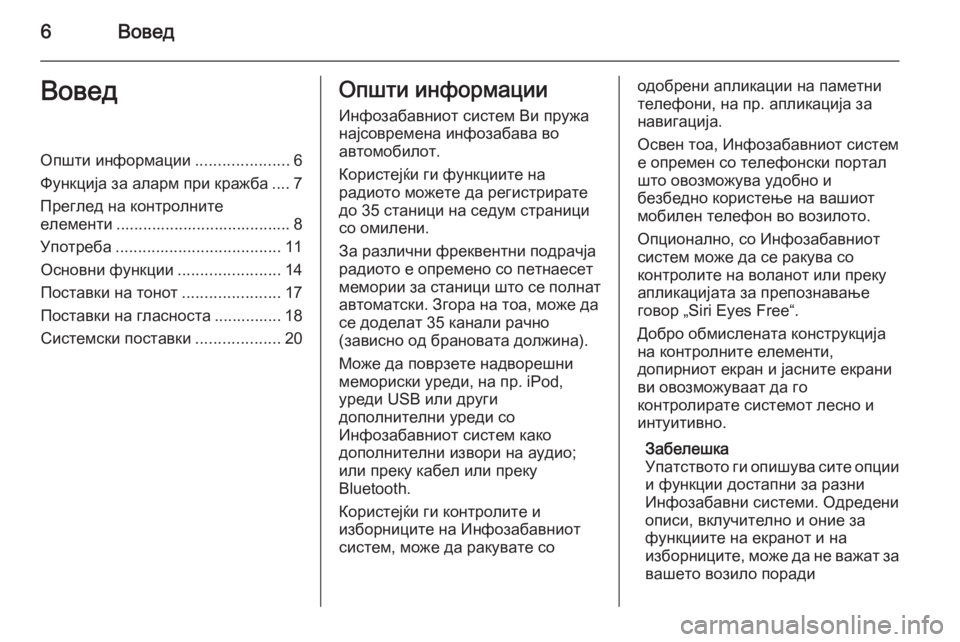
6–í–ĺ–≤–Ķ–ī–í–ĺ–≤–Ķ–ī–ě–Ņ—ą—ā–ł –ł–Ĺ—Ą–ĺ—Ä–ľ–į—Ü–ł–ł.....................6
–§—É–Ĺ–ļ—Ü–ł—ė–į –∑–į –į–Ľ–į—Ä–ľ –Ņ—Ä–ł –ļ—Ä–į–∂–Ī–į .... 7
–ü—Ä–Ķ–≥–Ľ–Ķ–ī –Ĺ–į –ļ–ĺ–Ĺ—ā—Ä–ĺ–Ľ–Ĺ–ł—ā–Ķ
–Ķ–Ľ–Ķ–ľ–Ķ–Ĺ—ā–ł ....................................... 8
–£–Ņ–ĺ—ā—Ä–Ķ–Ī–į ..................................... 11
–ě—Ā–Ĺ–ĺ–≤–Ĺ–ł —Ą—É–Ĺ–ļ—Ü–ł–ł .......................14
–ü–ĺ—Ā—ā–į–≤–ļ–ł –Ĺ–į —ā–ĺ–Ĺ–ĺ—ā ......................17
–ü–ĺ—Ā—ā–į–≤–ļ–ł –Ĺ–į –≥–Ľ–į—Ā–Ĺ–ĺ—Ā—ā–į ............... 18
–°–ł—Ā—ā–Ķ–ľ—Ā–ļ–ł –Ņ–ĺ—Ā—ā–į–≤–ļ–ł ...................20–ě–Ņ—ą—ā–ł –ł–Ĺ—Ą–ĺ—Ä–ľ–į—Ü–ł–ł
–ė–Ĺ—Ą–ĺ–∑–į–Ī–į–≤–Ĺ–ł–ĺ—ā —Ā–ł—Ā—ā–Ķ–ľ –í–ł –Ņ—Ä—É–∂–į
–Ĺ–į—ė—Ā–ĺ–≤—Ä–Ķ–ľ–Ķ–Ĺ–į –ł–Ĺ—Ą–ĺ–∑–į–Ī–į–≤–į –≤–ĺ
–į–≤—ā–ĺ–ľ–ĺ–Ī–ł–Ľ–ĺ—ā.
–ö–ĺ—Ä–ł—Ā—ā–Ķ—ė—ú–ł –≥–ł —Ą—É–Ĺ–ļ—Ü–ł–ł—ā–Ķ –Ĺ–į
—Ä–į–ī–ł–ĺ—ā–ĺ –ľ–ĺ–∂–Ķ—ā–Ķ –ī–į —Ä–Ķ–≥–ł—Ā—ā—Ä–ł—Ä–į—ā–Ķ
–ī–ĺ 35 —Ā—ā–į–Ĺ–ł—Ü–ł –Ĺ–į —Ā–Ķ–ī—É–ľ —Ā—ā—Ä–į–Ĺ–ł—Ü–ł
—Ā–ĺ –ĺ–ľ–ł–Ľ–Ķ–Ĺ–ł.
–ó–į —Ä–į–∑–Ľ–ł—á–Ĺ–ł —Ą—Ä–Ķ–ļ–≤–Ķ–Ĺ—ā–Ĺ–ł –Ņ–ĺ–ī—Ä–į—á—ė–į
—Ä–į–ī–ł–ĺ—ā–ĺ –Ķ –ĺ–Ņ—Ä–Ķ–ľ–Ķ–Ĺ–ĺ —Ā–ĺ –Ņ–Ķ—ā–Ĺ–į–Ķ—Ā–Ķ—ā
–ľ–Ķ–ľ–ĺ—Ä–ł–ł –∑–į —Ā—ā–į–Ĺ–ł—Ü–ł —ą—ā–ĺ —Ā–Ķ –Ņ–ĺ–Ľ–Ĺ–į—ā –į–≤—ā–ĺ–ľ–į—ā—Ā–ļ–ł. –ó–≥–ĺ—Ä–į –Ĺ–į —ā–ĺ–į, –ľ–ĺ–∂–Ķ –ī–į
—Ā–Ķ –ī–ĺ–ī–Ķ–Ľ–į—ā 35 –ļ–į–Ĺ–į–Ľ–ł —Ä–į—á–Ĺ–ĺ
(–∑–į–≤–ł—Ā–Ĺ–ĺ –ĺ–ī –Ī—Ä–į–Ĺ–ĺ–≤–į—ā–į –ī–ĺ–Ľ–∂–ł–Ĺ–į).
–ú–ĺ–∂–Ķ –ī–į –Ņ–ĺ–≤—Ä–∑–Ķ—ā–Ķ –Ĺ–į–ī–≤–ĺ—Ä–Ķ—ą–Ĺ–ł
–ľ–Ķ–ľ–ĺ—Ä–ł—Ā–ļ–ł —É—Ä–Ķ–ī–ł, –Ĺ–į –Ņ—Ä. iPod,
—É—Ä–Ķ–ī–ł USB –ł–Ľ–ł –ī—Ä—É–≥–ł
–ī–ĺ–Ņ–ĺ–Ľ–Ĺ–ł—ā–Ķ–Ľ–Ĺ–ł —É—Ä–Ķ–ī–ł —Ā–ĺ
–ė–Ĺ—Ą–ĺ–∑–į–Ī–į–≤–Ĺ–ł–ĺ—ā —Ā–ł—Ā—ā–Ķ–ľ –ļ–į–ļ–ĺ
–ī–ĺ–Ņ–ĺ–Ľ–Ĺ–ł—ā–Ķ–Ľ–Ĺ–ł –ł–∑–≤–ĺ—Ä–ł –Ĺ–į –į—É–ī–ł–ĺ;
–ł–Ľ–ł –Ņ—Ä–Ķ–ļ—É –ļ–į–Ī–Ķ–Ľ –ł–Ľ–ł –Ņ—Ä–Ķ–ļ—É
Bluetooth.
–ö–ĺ—Ä–ł—Ā—ā–Ķ—ė—ú–ł –≥–ł –ļ–ĺ–Ĺ—ā—Ä–ĺ–Ľ–ł—ā–Ķ –ł
–ł–∑–Ī–ĺ—Ä–Ĺ–ł—Ü–ł—ā–Ķ –Ĺ–į –ė–Ĺ—Ą–ĺ–∑–į–Ī–į–≤–Ĺ–ł–ĺ—ā
—Ā–ł—Ā—ā–Ķ–ľ, –ľ–ĺ–∂–Ķ –ī–į —Ä–į–ļ—É–≤–į—ā–Ķ —Ā–ĺ–ĺ–ī–ĺ–Ī—Ä–Ķ–Ĺ–ł –į–Ņ–Ľ–ł–ļ–į—Ü–ł–ł –Ĺ–į –Ņ–į–ľ–Ķ—ā–Ĺ–ł
—ā–Ķ–Ľ–Ķ—Ą–ĺ–Ĺ–ł, –Ĺ–į –Ņ—Ä. –į–Ņ–Ľ–ł–ļ–į—Ü–ł—ė–į –∑–į
–Ĺ–į–≤–ł–≥–į—Ü–ł—ė–į.
–ě—Ā–≤–Ķ–Ĺ —ā–ĺ–į, –ė–Ĺ—Ą–ĺ–∑–į–Ī–į–≤–Ĺ–ł–ĺ—ā —Ā–ł—Ā—ā–Ķ–ľ –Ķ –ĺ–Ņ—Ä–Ķ–ľ–Ķ–Ĺ —Ā–ĺ —ā–Ķ–Ľ–Ķ—Ą–ĺ–Ĺ—Ā–ļ–ł –Ņ–ĺ—Ä—ā–į–Ľ
—ą—ā–ĺ –ĺ–≤–ĺ–∑–ľ–ĺ–∂—É–≤–į —É–ī–ĺ–Ī–Ĺ–ĺ –ł
–Ī–Ķ–∑–Ī–Ķ–ī–Ĺ–ĺ –ļ–ĺ—Ä–ł—Ā—ā–Ķ—ö–Ķ –Ĺ–į –≤–į—ą–ł–ĺ—ā
–ľ–ĺ–Ī–ł–Ľ–Ķ–Ĺ —ā–Ķ–Ľ–Ķ—Ą–ĺ–Ĺ –≤–ĺ –≤–ĺ–∑–ł–Ľ–ĺ—ā–ĺ.
–ě–Ņ—Ü–ł–ĺ–Ĺ–į–Ľ–Ĺ–ĺ, —Ā–ĺ –ė–Ĺ—Ą–ĺ–∑–į–Ī–į–≤–Ĺ–ł–ĺ—ā
—Ā–ł—Ā—ā–Ķ–ľ –ľ–ĺ–∂–Ķ –ī–į —Ā–Ķ —Ä–į–ļ—É–≤–į —Ā–ĺ
–ļ–ĺ–Ĺ—ā—Ä–ĺ–Ľ–ł—ā–Ķ –Ĺ–į –≤–ĺ–Ľ–į–Ĺ–ĺ—ā –ł–Ľ–ł –Ņ—Ä–Ķ–ļ—É
–į–Ņ–Ľ–ł–ļ–į—Ü–ł—ė–į—ā–į –∑–į –Ņ—Ä–Ķ–Ņ–ĺ–∑–Ĺ–į–≤–į—ö–Ķ
–≥–ĺ–≤–ĺ—Ä ‚ÄěSiri Eyes Free‚Äú.
–Ē–ĺ–Ī—Ä–ĺ –ĺ–Ī–ľ–ł—Ā–Ľ–Ķ–Ĺ–į—ā–į –ļ–ĺ–Ĺ—Ā—ā—Ä—É–ļ—Ü–ł—ė–į
–Ĺ–į –ļ–ĺ–Ĺ—ā—Ä–ĺ–Ľ–Ĺ–ł—ā–Ķ –Ķ–Ľ–Ķ–ľ–Ķ–Ĺ—ā–ł,
–ī–ĺ–Ņ–ł—Ä–Ĺ–ł–ĺ—ā –Ķ–ļ—Ä–į–Ĺ –ł —ė–į—Ā–Ĺ–ł—ā–Ķ –Ķ–ļ—Ä–į–Ĺ–ł
–≤–ł –ĺ–≤–ĺ–∑–ľ–ĺ–∂—É–≤–į–į—ā –ī–į –≥–ĺ
–ļ–ĺ–Ĺ—ā—Ä–ĺ–Ľ–ł—Ä–į—ā–Ķ —Ā–ł—Ā—ā–Ķ–ľ–ĺ—ā –Ľ–Ķ—Ā–Ĺ–ĺ –ł
–ł–Ĺ—ā—É–ł—ā–ł–≤–Ĺ–ĺ.
–ó–į–Ī–Ķ–Ľ–Ķ—ą–ļ–į
–£–Ņ–į—ā—Ā—ā–≤–ĺ—ā–ĺ –≥–ł –ĺ–Ņ–ł—ą—É–≤–į —Ā–ł—ā–Ķ –ĺ–Ņ—Ü–ł–ł
–ł —Ą—É–Ĺ–ļ—Ü–ł–ł –ī–ĺ—Ā—ā–į–Ņ–Ĺ–ł –∑–į —Ä–į–∑–Ĺ–ł
–ė–Ĺ—Ą–ĺ–∑–į–Ī–į–≤–Ĺ–ł —Ā–ł—Ā—ā–Ķ–ľ–ł. –ě–ī—Ä–Ķ–ī–Ķ–Ĺ–ł
–ĺ–Ņ–ł—Ā–ł, –≤–ļ–Ľ—É—á–ł—ā–Ķ–Ľ–Ĺ–ĺ –ł –ĺ–Ĺ–ł–Ķ –∑–į
—Ą—É–Ĺ–ļ—Ü–ł–ł—ā–Ķ –Ĺ–į –Ķ–ļ—Ä–į–Ĺ–ĺ—ā –ł –Ĺ–į
–ł–∑–Ī–ĺ—Ä–Ĺ–ł—Ü–ł—ā–Ķ, –ľ–ĺ–∂–Ķ –ī–į –Ĺ–Ķ –≤–į–∂–į—ā –∑–į –≤–į—ą–Ķ—ā–ĺ –≤–ĺ–∑–ł–Ľ–ĺ –Ņ–ĺ—Ä–į–ī–ł
Page 9 of 121
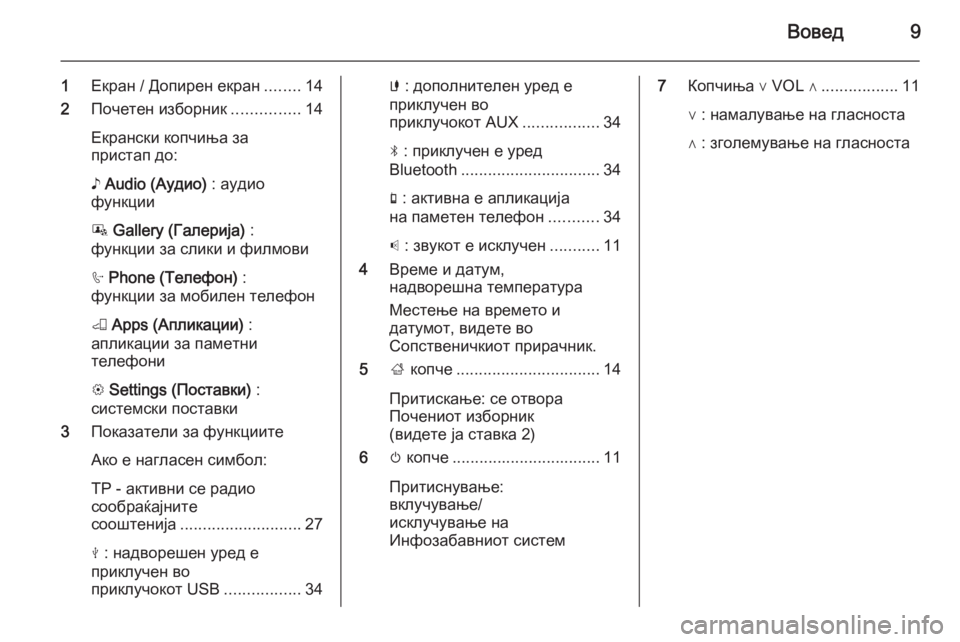
–í–ĺ–≤–Ķ–ī9
1–ē–ļ—Ä–į–Ĺ / –Ē–ĺ–Ņ–ł—Ä–Ķ–Ĺ –Ķ–ļ—Ä–į–Ĺ ........14
2 –ü–ĺ—á–Ķ—ā–Ķ–Ĺ –ł–∑–Ī–ĺ—Ä–Ĺ–ł–ļ ...............14
–ē–ļ—Ä–į–Ĺ—Ā–ļ–ł –ļ–ĺ–Ņ—á–ł—ö–į –∑–į
–Ņ—Ä–ł—Ā—ā–į–Ņ –ī–ĺ:
‚ô™ Audio (–ź—É–ī–ł–ĺ) : –į—É–ī–ł–ĺ
—Ą—É–Ĺ–ļ—Ü–ł–ł
P Gallery (–ď–į–Ľ–Ķ—Ä–ł—ė–į) :
—Ą—É–Ĺ–ļ—Ü–ł–ł –∑–į —Ā–Ľ–ł–ļ–ł –ł —Ą–ł–Ľ–ľ–ĺ–≤–ł
h Phone (–Ę–Ķ–Ľ–Ķ—Ą–ĺ–Ĺ) :
—Ą—É–Ĺ–ļ—Ü–ł–ł –∑–į –ľ–ĺ–Ī–ł–Ľ–Ķ–Ĺ —ā–Ķ–Ľ–Ķ—Ą–ĺ–Ĺ
K Apps (–ź–Ņ–Ľ–ł–ļ–į—Ü–ł–ł) :
–į–Ņ–Ľ–ł–ļ–į—Ü–ł–ł –∑–į –Ņ–į–ľ–Ķ—ā–Ĺ–ł
—ā–Ķ–Ľ–Ķ—Ą–ĺ–Ĺ–ł
L Settings (–ü–ĺ—Ā—ā–į–≤–ļ–ł) :
—Ā–ł—Ā—ā–Ķ–ľ—Ā–ļ–ł –Ņ–ĺ—Ā—ā–į–≤–ļ–ł
3 –ü–ĺ–ļ–į–∑–į—ā–Ķ–Ľ–ł –∑–į —Ą—É–Ĺ–ļ—Ü–ł–ł—ā–Ķ
–ź–ļ–ĺ –Ķ –Ĺ–į–≥–Ľ–į—Ā–Ķ–Ĺ —Ā–ł–ľ–Ī–ĺ–Ľ:
TP - –į–ļ—ā–ł–≤–Ĺ–ł —Ā–Ķ —Ä–į–ī–ł–ĺ
—Ā–ĺ–ĺ–Ī—Ä–į—ú–į—ė–Ĺ–ł—ā–Ķ
—Ā–ĺ–ĺ—ą—ā–Ķ–Ĺ–ł—ė–į ........................... 27
M : –Ĺ–į–ī–≤–ĺ—Ä–Ķ—ą–Ķ–Ĺ —É—Ä–Ķ–ī –Ķ
–Ņ—Ä–ł–ļ–Ľ—É—á–Ķ–Ĺ –≤–ĺ
–Ņ—Ä–ł–ļ–Ľ—É—á–ĺ–ļ–ĺ—ā USB .................34G : –ī–ĺ–Ņ–ĺ–Ľ–Ĺ–ł—ā–Ķ–Ľ–Ķ–Ĺ —É—Ä–Ķ–ī –Ķ
–Ņ—Ä–ł–ļ–Ľ—É—á–Ķ–Ĺ –≤–ĺ
–Ņ—Ä–ł–ļ–Ľ—É—á–ĺ–ļ–ĺ—ā AUX .................34
N : –Ņ—Ä–ł–ļ–Ľ—É—á–Ķ–Ĺ –Ķ —É—Ä–Ķ–ī
Bluetooth ............................... 34
g : –į–ļ—ā–ł–≤–Ĺ–į –Ķ –į–Ņ–Ľ–ł–ļ–į—Ü–ł—ė–į
–Ĺ–į –Ņ–į–ľ–Ķ—ā–Ķ–Ĺ —ā–Ķ–Ľ–Ķ—Ą–ĺ–Ĺ ...........34
p : –∑–≤—É–ļ–ĺ—ā –Ķ –ł—Ā–ļ–Ľ—É—á–Ķ–Ĺ ...........11
4 –í—Ä–Ķ–ľ–Ķ –ł –ī–į—ā—É–ľ,
–Ĺ–į–ī–≤–ĺ—Ä–Ķ—ą–Ĺ–į —ā–Ķ–ľ–Ņ–Ķ—Ä–į—ā—É—Ä–į
–ú–Ķ—Ā—ā–Ķ—ö–Ķ –Ĺ–į –≤—Ä–Ķ–ľ–Ķ—ā–ĺ –ł
–ī–į—ā—É–ľ–ĺ—ā, –≤–ł–ī–Ķ—ā–Ķ –≤–ĺ
–°–ĺ–Ņ—Ā—ā–≤–Ķ–Ĺ–ł—á–ļ–ł–ĺ—ā –Ņ—Ä–ł—Ä–į—á–Ĺ–ł–ļ.
5 ; –ļ–ĺ–Ņ—á–Ķ ................................ 14
–ü—Ä–ł—ā–ł—Ā–ļ–į—ö–Ķ: —Ā–Ķ –ĺ—ā–≤–ĺ—Ä–į
–ü–ĺ—á–Ķ–Ĺ–ł–ĺ—ā –ł–∑–Ī–ĺ—Ä–Ĺ–ł–ļ
(–≤–ł–ī–Ķ—ā–Ķ —ė–į —Ā—ā–į–≤–ļ–į 2)
6 m –ļ–ĺ–Ņ—á–Ķ ................................. 11
–ü—Ä–ł—ā–ł—Ā–Ĺ—É–≤–į—ö–Ķ:
–≤–ļ–Ľ—É—á—É–≤–į—ö–Ķ/
–ł—Ā–ļ–Ľ—É—á—É–≤–į—ö–Ķ –Ĺ–į
–ė–Ĺ—Ą–ĺ–∑–į–Ī–į–≤–Ĺ–ł–ĺ—ā —Ā–ł—Ā—ā–Ķ–ľ7 –ö–ĺ–Ņ—á–ł—ö–į ‚ą® VOL ‚ąß .................11
‚ą® : –Ĺ–į–ľ–į–Ľ—É–≤–į—ö–Ķ –Ĺ–į –≥–Ľ–į—Ā–Ĺ–ĺ—Ā—ā–į
‚ąß : –∑–≥–ĺ–Ľ–Ķ–ľ—É–≤–į—ö–Ķ –Ĺ–į –≥–Ľ–į—Ā–Ĺ–ĺ—Ā—ā–į
Page 12 of 121
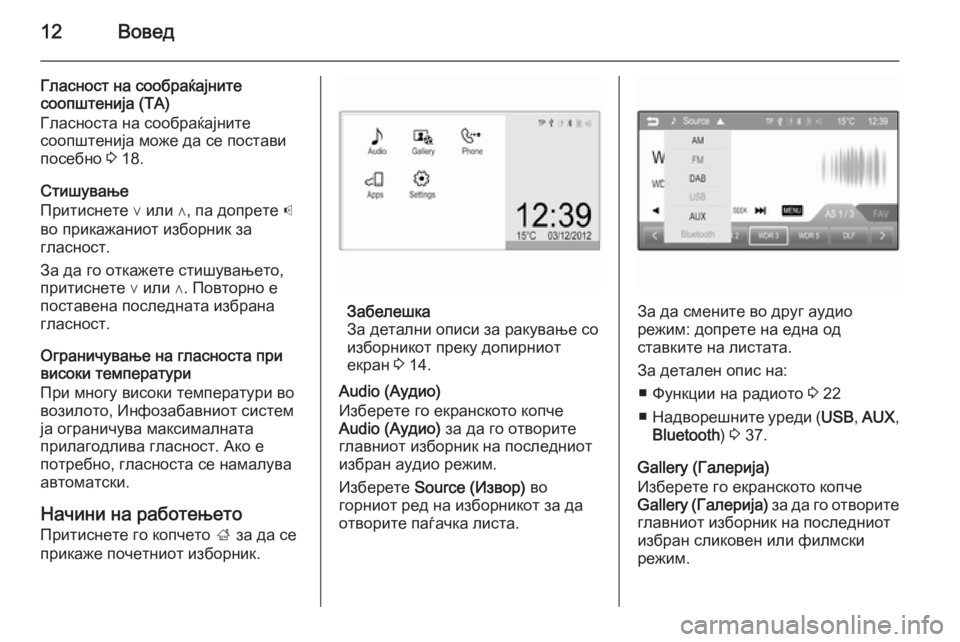
12–í–ĺ–≤–Ķ–ī
–ď–Ľ–į—Ā–Ĺ–ĺ—Ā—ā –Ĺ–į —Ā–ĺ–ĺ–Ī—Ä–į—ú–į—ė–Ĺ–ł—ā–Ķ
—Ā–ĺ–ĺ–Ņ—ą—ā–Ķ–Ĺ–ł—ė–į (TA)
–ď–Ľ–į—Ā–Ĺ–ĺ—Ā—ā–į –Ĺ–į —Ā–ĺ–ĺ–Ī—Ä–į—ú–į—ė–Ĺ–ł—ā–Ķ
—Ā–ĺ–ĺ–Ņ—ą—ā–Ķ–Ĺ–ł—ė–į –ľ–ĺ–∂–Ķ –ī–į —Ā–Ķ –Ņ–ĺ—Ā—ā–į–≤–ł
–Ņ–ĺ—Ā–Ķ–Ī–Ĺ–ĺ 3 18.
–°—ā–ł—ą—É–≤–į—ö–Ķ
–ü—Ä–ł—ā–ł—Ā–Ĺ–Ķ—ā–Ķ ‚ą® –ł–Ľ–ł ‚ąß, –Ņ–į –ī–ĺ–Ņ—Ä–Ķ—ā–Ķ p
–≤–ĺ –Ņ—Ä–ł–ļ–į–∂–į–Ĺ–ł–ĺ—ā –ł–∑–Ī–ĺ—Ä–Ĺ–ł–ļ –∑–į
–≥–Ľ–į—Ā–Ĺ–ĺ—Ā—ā.
–ó–į –ī–į –≥–ĺ –ĺ—ā–ļ–į–∂–Ķ—ā–Ķ —Ā—ā–ł—ą—É–≤–į—ö–Ķ—ā–ĺ, –Ņ—Ä–ł—ā–ł—Ā–Ĺ–Ķ—ā–Ķ ‚ą® –ł–Ľ–ł ‚ąß. –ü–ĺ–≤—ā–ĺ—Ä–Ĺ–ĺ –Ķ
–Ņ–ĺ—Ā—ā–į–≤–Ķ–Ĺ–į –Ņ–ĺ—Ā–Ľ–Ķ–ī–Ĺ–į—ā–į –ł–∑–Ī—Ä–į–Ĺ–į
–≥–Ľ–į—Ā–Ĺ–ĺ—Ā—ā.
–ě–≥—Ä–į–Ĺ–ł—á—É–≤–į—ö–Ķ –Ĺ–į –≥–Ľ–į—Ā–Ĺ–ĺ—Ā—ā–į –Ņ—Ä–ł
–≤–ł—Ā–ĺ–ļ–ł —ā–Ķ–ľ–Ņ–Ķ—Ä–į—ā—É—Ä–ł
–ü—Ä–ł –ľ–Ĺ–ĺ–≥—É –≤–ł—Ā–ĺ–ļ–ł —ā–Ķ–ľ–Ņ–Ķ—Ä–į—ā—É—Ä–ł –≤–ĺ
–≤–ĺ–∑–ł–Ľ–ĺ—ā–ĺ, –ė–Ĺ—Ą–ĺ–∑–į–Ī–į–≤–Ĺ–ł–ĺ—ā —Ā–ł—Ā—ā–Ķ–ľ
—ė–į –ĺ–≥—Ä–į–Ĺ–ł—á—É–≤–į –ľ–į–ļ—Ā–ł–ľ–į–Ľ–Ĺ–į—ā–į
–Ņ—Ä–ł–Ľ–į–≥–ĺ–ī–Ľ–ł–≤–į –≥–Ľ–į—Ā–Ĺ–ĺ—Ā—ā. –ź–ļ–ĺ –Ķ
–Ņ–ĺ—ā—Ä–Ķ–Ī–Ĺ–ĺ, –≥–Ľ–į—Ā–Ĺ–ĺ—Ā—ā–į —Ā–Ķ –Ĺ–į–ľ–į–Ľ—É–≤–į
–į–≤—ā–ĺ–ľ–į—ā—Ā–ļ–ł.
–Ě–į—á–ł–Ĺ–ł –Ĺ–į —Ä–į–Ī–ĺ—ā–Ķ—ö–Ķ—ā–ĺ
–ü—Ä–ł—ā–ł—Ā–Ĺ–Ķ—ā–Ķ –≥–ĺ –ļ–ĺ–Ņ—á–Ķ—ā–ĺ ; –∑–į –ī–į —Ā–Ķ
–Ņ—Ä–ł–ļ–į–∂–Ķ –Ņ–ĺ—á–Ķ—ā–Ĺ–ł–ĺ—ā –ł–∑–Ī–ĺ—Ä–Ĺ–ł–ļ.
–ó–į–Ī–Ķ–Ľ–Ķ—ą–ļ–į
–ó–į –ī–Ķ—ā–į–Ľ–Ĺ–ł –ĺ–Ņ–ł—Ā–ł –∑–į —Ä–į–ļ—É–≤–į—ö–Ķ —Ā–ĺ
–ł–∑–Ī–ĺ—Ä–Ĺ–ł–ļ–ĺ—ā –Ņ—Ä–Ķ–ļ—É –ī–ĺ–Ņ–ł—Ä–Ĺ–ł–ĺ—ā
–Ķ–ļ—Ä–į–Ĺ 3 14.
Audio (–ź—É–ī–ł–ĺ)
–ė–∑–Ī–Ķ—Ä–Ķ—ā–Ķ –≥–ĺ –Ķ–ļ—Ä–į–Ĺ—Ā–ļ–ĺ—ā–ĺ –ļ–ĺ–Ņ—á–Ķ
Audio (–ź—É–ī–ł–ĺ) –∑–į –ī–į –≥–ĺ –ĺ—ā–≤–ĺ—Ä–ł—ā–Ķ
–≥–Ľ–į–≤–Ĺ–ł–ĺ—ā –ł–∑–Ī–ĺ—Ä–Ĺ–ł–ļ –Ĺ–į –Ņ–ĺ—Ā–Ľ–Ķ–ī–Ĺ–ł–ĺ—ā
–ł–∑–Ī—Ä–į–Ĺ –į—É–ī–ł–ĺ —Ä–Ķ–∂–ł–ľ.
–ė–∑–Ī–Ķ—Ä–Ķ—ā–Ķ Source (–ė–∑–≤–ĺ—Ä) –≤–ĺ
–≥–ĺ—Ä–Ĺ–ł–ĺ—ā —Ä–Ķ–ī –Ĺ–į –ł–∑–Ī–ĺ—Ä–Ĺ–ł–ļ–ĺ—ā –∑–į –ī–į
–ĺ—ā–≤–ĺ—Ä–ł—ā–Ķ –Ņ–į—ď–į—á–ļ–į –Ľ–ł—Ā—ā–į.–ó–į –ī–į —Ā–ľ–Ķ–Ĺ–ł—ā–Ķ –≤–ĺ –ī—Ä—É–≥ –į—É–ī–ł–ĺ
—Ä–Ķ–∂–ł–ľ: –ī–ĺ–Ņ—Ä–Ķ—ā–Ķ –Ĺ–į –Ķ–ī–Ĺ–į –ĺ–ī
—Ā—ā–į–≤–ļ–ł—ā–Ķ –Ĺ–į –Ľ–ł—Ā—ā–į—ā–į.
–ó–į –ī–Ķ—ā–į–Ľ–Ķ–Ĺ –ĺ–Ņ–ł—Ā –Ĺ–į: ‚Ė† –§—É–Ĺ–ļ—Ü–ł–ł –Ĺ–į —Ä–į–ī–ł–ĺ—ā–ĺ 3 22
‚Ė† –Ě–į–ī–≤–ĺ—Ä–Ķ—ą–Ĺ–ł—ā–Ķ —É—Ä–Ķ–ī–ł ( USB, AUX ,
Bluetooth ) 3 37.
Gallery (–ď–į–Ľ–Ķ—Ä–ł—ė–į)
–ė–∑–Ī–Ķ—Ä–Ķ—ā–Ķ –≥–ĺ –Ķ–ļ—Ä–į–Ĺ—Ā–ļ–ĺ—ā–ĺ –ļ–ĺ–Ņ—á–Ķ
Gallery ( –ď–į–Ľ–Ķ—Ä–ł—ė–į) –∑–į –ī–į –≥–ĺ –ĺ—ā–≤–ĺ—Ä–ł—ā–Ķ
–≥–Ľ–į–≤–Ĺ–ł–ĺ—ā –ł–∑–Ī–ĺ—Ä–Ĺ–ł–ļ –Ĺ–į –Ņ–ĺ—Ā–Ľ–Ķ–ī–Ĺ–ł–ĺ—ā
–ł–∑–Ī—Ä–į–Ĺ —Ā–Ľ–ł–ļ–ĺ–≤–Ķ–Ĺ –ł–Ľ–ł —Ą–ł–Ľ–ľ—Ā–ļ–ł
—Ä–Ķ–∂–ł–ľ.
Page 34 of 121
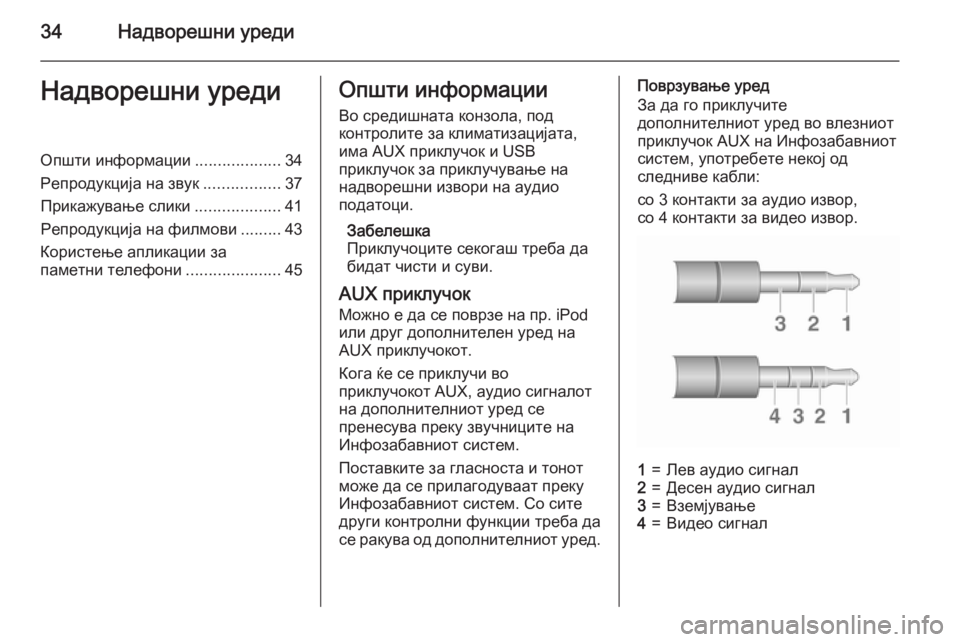
34–Ě–į–ī–≤–ĺ—Ä–Ķ—ą–Ĺ–ł —É—Ä–Ķ–ī–ł–Ě–į–ī–≤–ĺ—Ä–Ķ—ą–Ĺ–ł —É—Ä–Ķ–ī–ł–ě–Ņ—ą—ā–ł –ł–Ĺ—Ą–ĺ—Ä–ľ–į—Ü–ł–ł...................34
–†–Ķ–Ņ—Ä–ĺ–ī—É–ļ—Ü–ł—ė–į –Ĺ–į –∑–≤—É–ļ .................37
–ü—Ä–ł–ļ–į–∂—É–≤–į—ö–Ķ —Ā–Ľ–ł–ļ–ł ...................41
–†–Ķ–Ņ—Ä–ĺ–ī—É–ļ—Ü–ł—ė–į –Ĺ–į —Ą–ł–Ľ–ľ–ĺ–≤–ł .........43
–ö–ĺ—Ä–ł—Ā—ā–Ķ—ö–Ķ –į–Ņ–Ľ–ł–ļ–į—Ü–ł–ł –∑–į
–Ņ–į–ľ–Ķ—ā–Ĺ–ł —ā–Ķ–Ľ–Ķ—Ą–ĺ–Ĺ–ł .....................45–ě–Ņ—ą—ā–ł –ł–Ĺ—Ą–ĺ—Ä–ľ–į—Ü–ł–ł
–í–ĺ —Ā—Ä–Ķ–ī–ł—ą–Ĺ–į—ā–į –ļ–ĺ–Ĺ–∑–ĺ–Ľ–į, –Ņ–ĺ–ī
–ļ–ĺ–Ĺ—ā—Ä–ĺ–Ľ–ł—ā–Ķ –∑–į –ļ–Ľ–ł–ľ–į—ā–ł–∑–į—Ü–ł—ė–į—ā–į,
–ł–ľ–į AUX –Ņ—Ä–ł–ļ–Ľ—É—á–ĺ–ļ –ł USB
–Ņ—Ä–ł–ļ–Ľ—É—á–ĺ–ļ –∑–į –Ņ—Ä–ł–ļ–Ľ—É—á—É–≤–į—ö–Ķ –Ĺ–į
–Ĺ–į–ī–≤–ĺ—Ä–Ķ—ą–Ĺ–ł –ł–∑–≤–ĺ—Ä–ł –Ĺ–į –į—É–ī–ł–ĺ
–Ņ–ĺ–ī–į—ā–ĺ—Ü–ł.
–ó–į–Ī–Ķ–Ľ–Ķ—ą–ļ–į
–ü—Ä–ł–ļ–Ľ—É—á–ĺ—Ü–ł—ā–Ķ —Ā–Ķ–ļ–ĺ–≥–į—ą —ā—Ä–Ķ–Ī–į –ī–į
–Ī–ł–ī–į—ā —á–ł—Ā—ā–ł –ł —Ā—É–≤–ł.
AUX –Ņ—Ä–ł–ļ–Ľ—É—á–ĺ–ļ
–ú–ĺ–∂–Ĺ–ĺ –Ķ –ī–į —Ā–Ķ –Ņ–ĺ–≤—Ä–∑–Ķ –Ĺ–į –Ņ—Ä. iPod
–ł–Ľ–ł –ī—Ä—É–≥ –ī–ĺ–Ņ–ĺ–Ľ–Ĺ–ł—ā–Ķ–Ľ–Ķ–Ĺ —É—Ä–Ķ–ī –Ĺ–į
AUX –Ņ—Ä–ł–ļ–Ľ—É—á–ĺ–ļ–ĺ—ā.
–ö–ĺ–≥–į —ú–Ķ —Ā–Ķ –Ņ—Ä–ł–ļ–Ľ—É—á–ł –≤–ĺ
–Ņ—Ä–ł–ļ–Ľ—É—á–ĺ–ļ–ĺ—ā AUX, –į—É–ī–ł–ĺ —Ā–ł–≥–Ĺ–į–Ľ–ĺ—ā
–Ĺ–į –ī–ĺ–Ņ–ĺ–Ľ–Ĺ–ł—ā–Ķ–Ľ–Ĺ–ł–ĺ—ā —É—Ä–Ķ–ī —Ā–Ķ
–Ņ—Ä–Ķ–Ĺ–Ķ—Ā—É–≤–į –Ņ—Ä–Ķ–ļ—É –∑–≤—É—á–Ĺ–ł—Ü–ł—ā–Ķ –Ĺ–į
–ė–Ĺ—Ą–ĺ–∑–į–Ī–į–≤–Ĺ–ł–ĺ—ā —Ā–ł—Ā—ā–Ķ–ľ.
–ü–ĺ—Ā—ā–į–≤–ļ–ł—ā–Ķ –∑–į –≥–Ľ–į—Ā–Ĺ–ĺ—Ā—ā–į –ł —ā–ĺ–Ĺ–ĺ—ā
–ľ–ĺ–∂–Ķ –ī–į —Ā–Ķ –Ņ—Ä–ł–Ľ–į–≥–ĺ–ī—É–≤–į–į—ā –Ņ—Ä–Ķ–ļ—É
–ė–Ĺ—Ą–ĺ–∑–į–Ī–į–≤–Ĺ–ł–ĺ—ā —Ā–ł—Ā—ā–Ķ–ľ. –°–ĺ —Ā–ł—ā–Ķ
–ī—Ä—É–≥–ł –ļ–ĺ–Ĺ—ā—Ä–ĺ–Ľ–Ĺ–ł —Ą—É–Ĺ–ļ—Ü–ł–ł —ā—Ä–Ķ–Ī–į –ī–į
—Ā–Ķ —Ä–į–ļ—É–≤–į –ĺ–ī –ī–ĺ–Ņ–ĺ–Ľ–Ĺ–ł—ā–Ķ–Ľ–Ĺ–ł–ĺ—ā —É—Ä–Ķ–ī.–ü–ĺ–≤—Ä–∑—É–≤–į—ö–Ķ —É—Ä–Ķ–ī
–ó–į –ī–į –≥–ĺ –Ņ—Ä–ł–ļ–Ľ—É—á–ł—ā–Ķ
–ī–ĺ–Ņ–ĺ–Ľ–Ĺ–ł—ā–Ķ–Ľ–Ĺ–ł–ĺ—ā —É—Ä–Ķ–ī –≤–ĺ –≤–Ľ–Ķ–∑–Ĺ–ł–ĺ—ā
–Ņ—Ä–ł–ļ–Ľ—É—á–ĺ–ļ AUX –Ĺ–į –ė–Ĺ—Ą–ĺ–∑–į–Ī–į–≤–Ĺ–ł–ĺ—ā
—Ā–ł—Ā—ā–Ķ–ľ, —É–Ņ–ĺ—ā—Ä–Ķ–Ī–Ķ—ā–Ķ –Ĺ–Ķ–ļ–ĺ—ė –ĺ–ī
—Ā–Ľ–Ķ–ī–Ĺ–ł–≤–Ķ –ļ–į–Ī–Ľ–ł:
—Ā–ĺ 3 –ļ–ĺ–Ĺ—ā–į–ļ—ā–ł –∑–į –į—É–ī–ł–ĺ –ł–∑–≤–ĺ—Ä,
—Ā–ĺ 4 –ļ–ĺ–Ĺ—ā–į–ļ—ā–ł –∑–į –≤–ł–ī–Ķ–ĺ –ł–∑–≤–ĺ—Ä.1=–õ–Ķ–≤ –į—É–ī–ł–ĺ —Ā–ł–≥–Ĺ–į–Ľ2=–Ē–Ķ—Ā–Ķ–Ĺ –į—É–ī–ł–ĺ —Ā–ł–≥–Ĺ–į–Ľ3=–í–∑–Ķ–ľ—ė—É–≤–į—ö–Ķ4=–í–ł–ī–Ķ–ĺ —Ā–ł–≥–Ĺ–į–Ľ
Page 35 of 121
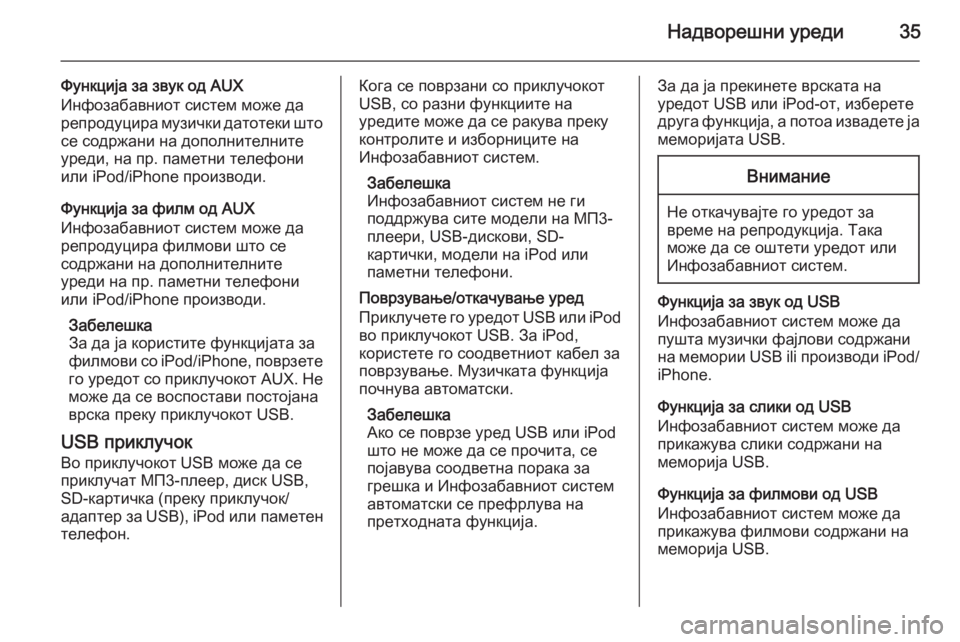
–Ě–į–ī–≤–ĺ—Ä–Ķ—ą–Ĺ–ł —É—Ä–Ķ–ī–ł35
–§—É–Ĺ–ļ—Ü–ł—ė–į –∑–į –∑–≤—É–ļ –ĺ–ī AUX
–ė–Ĺ—Ą–ĺ–∑–į–Ī–į–≤–Ĺ–ł–ĺ—ā —Ā–ł—Ā—ā–Ķ–ľ –ľ–ĺ–∂–Ķ –ī–į
—Ä–Ķ–Ņ—Ä–ĺ–ī—É—Ü–ł—Ä–į –ľ—É–∑–ł—á–ļ–ł –ī–į—ā–ĺ—ā–Ķ–ļ–ł —ą—ā–ĺ —Ā–Ķ —Ā–ĺ–ī—Ä–∂–į–Ĺ–ł –Ĺ–į –ī–ĺ–Ņ–ĺ–Ľ–Ĺ–ł—ā–Ķ–Ľ–Ĺ–ł—ā–Ķ
—É—Ä–Ķ–ī–ł, –Ĺ–į –Ņ—Ä. –Ņ–į–ľ–Ķ—ā–Ĺ–ł —ā–Ķ–Ľ–Ķ—Ą–ĺ–Ĺ–ł –ł–Ľ–ł iPod/iPhone –Ņ—Ä–ĺ–ł–∑–≤–ĺ–ī–ł.
–§—É–Ĺ–ļ—Ü–ł—ė–į –∑–į —Ą–ł–Ľ–ľ –ĺ–ī AUX
–ė–Ĺ—Ą–ĺ–∑–į–Ī–į–≤–Ĺ–ł–ĺ—ā —Ā–ł—Ā—ā–Ķ–ľ –ľ–ĺ–∂–Ķ –ī–į
—Ä–Ķ–Ņ—Ä–ĺ–ī—É—Ü–ł—Ä–į —Ą–ł–Ľ–ľ–ĺ–≤–ł —ą—ā–ĺ —Ā–Ķ
—Ā–ĺ–ī—Ä–∂–į–Ĺ–ł –Ĺ–į –ī–ĺ–Ņ–ĺ–Ľ–Ĺ–ł—ā–Ķ–Ľ–Ĺ–ł—ā–Ķ
—É—Ä–Ķ–ī–ł –Ĺ–į –Ņ—Ä. –Ņ–į–ľ–Ķ—ā–Ĺ–ł —ā–Ķ–Ľ–Ķ—Ą–ĺ–Ĺ–ł
–ł–Ľ–ł iPod/iPhone –Ņ—Ä–ĺ–ł–∑–≤–ĺ–ī–ł.
–ó–į–Ī–Ķ–Ľ–Ķ—ą–ļ–į
–ó–į –ī–į —ė–į –ļ–ĺ—Ä–ł—Ā—ā–ł—ā–Ķ —Ą—É–Ĺ–ļ—Ü–ł—ė–į—ā–į –∑–į
—Ą–ł–Ľ–ľ–ĺ–≤–ł —Ā–ĺ iPod/iPhone, –Ņ–ĺ–≤—Ä–∑–Ķ—ā–Ķ
–≥–ĺ —É—Ä–Ķ–ī–ĺ—ā —Ā–ĺ –Ņ—Ä–ł–ļ–Ľ—É—á–ĺ–ļ–ĺ—ā AUX. –Ě–Ķ
–ľ–ĺ–∂–Ķ –ī–į —Ā–Ķ –≤–ĺ—Ā–Ņ–ĺ—Ā—ā–į–≤–ł –Ņ–ĺ—Ā—ā–ĺ—ė–į–Ĺ–į
–≤—Ä—Ā–ļ–į –Ņ—Ä–Ķ–ļ—É –Ņ—Ä–ł–ļ–Ľ—É—á–ĺ–ļ–ĺ—ā USB.
USB –Ņ—Ä–ł–ļ–Ľ—É—á–ĺ–ļ
–í–ĺ –Ņ—Ä–ł–ļ–Ľ—É—á–ĺ–ļ–ĺ—ā USB –ľ–ĺ–∂–Ķ –ī–į —Ā–Ķ
–Ņ—Ä–ł–ļ–Ľ—É—á–į—ā –ú–ü3-–Ņ–Ľ–Ķ–Ķ—Ä, –ī–ł—Ā–ļ USB,
SD-–ļ–į—Ä—ā–ł—á–ļ–į (–Ņ—Ä–Ķ–ļ—É –Ņ—Ä–ł–ļ–Ľ—É—á–ĺ–ļ/
–į–ī–į–Ņ—ā–Ķ—Ä –∑–į USB), iPod –ł–Ľ–ł –Ņ–į–ľ–Ķ—ā–Ķ–Ĺ
—ā–Ķ–Ľ–Ķ—Ą–ĺ–Ĺ.–ö–ĺ–≥–į —Ā–Ķ –Ņ–ĺ–≤—Ä–∑–į–Ĺ–ł —Ā–ĺ –Ņ—Ä–ł–ļ–Ľ—É—á–ĺ–ļ–ĺ—ā
USB, —Ā–ĺ —Ä–į–∑–Ĺ–ł —Ą—É–Ĺ–ļ—Ü–ł–ł—ā–Ķ –Ĺ–į
—É—Ä–Ķ–ī–ł—ā–Ķ –ľ–ĺ–∂–Ķ –ī–į —Ā–Ķ —Ä–į–ļ—É–≤–į –Ņ—Ä–Ķ–ļ—É
–ļ–ĺ–Ĺ—ā—Ä–ĺ–Ľ–ł—ā–Ķ –ł –ł–∑–Ī–ĺ—Ä–Ĺ–ł—Ü–ł—ā–Ķ –Ĺ–į
–ė–Ĺ—Ą–ĺ–∑–į–Ī–į–≤–Ĺ–ł–ĺ—ā —Ā–ł—Ā—ā–Ķ–ľ.
–ó–į–Ī–Ķ–Ľ–Ķ—ą–ļ–į
–ė–Ĺ—Ą–ĺ–∑–į–Ī–į–≤–Ĺ–ł–ĺ—ā —Ā–ł—Ā—ā–Ķ–ľ –Ĺ–Ķ –≥–ł
–Ņ–ĺ–ī–ī—Ä–∂—É–≤–į —Ā–ł—ā–Ķ –ľ–ĺ–ī–Ķ–Ľ–ł –Ĺ–į –ú–ü3-
–Ņ–Ľ–Ķ–Ķ—Ä–ł, USB-–ī–ł—Ā–ļ–ĺ–≤–ł, SD-
–ļ–į—Ä—ā–ł—á–ļ–ł, –ľ–ĺ–ī–Ķ–Ľ–ł –Ĺ–į iPod –ł–Ľ–ł
–Ņ–į–ľ–Ķ—ā–Ĺ–ł —ā–Ķ–Ľ–Ķ—Ą–ĺ–Ĺ–ł.
–ü–ĺ–≤—Ä–∑—É–≤–į—ö–Ķ/–ĺ—ā–ļ–į—á—É–≤–į—ö–Ķ —É—Ä–Ķ–ī
–ü—Ä–ł–ļ–Ľ—É—á–Ķ—ā–Ķ –≥–ĺ —É—Ä–Ķ–ī–ĺ—ā USB –ł–Ľ–ł iPod
–≤–ĺ –Ņ—Ä–ł–ļ–Ľ—É—á–ĺ–ļ–ĺ—ā USB. –ó–į iPod,
–ļ–ĺ—Ä–ł—Ā—ā–Ķ—ā–Ķ –≥–ĺ —Ā–ĺ–ĺ–ī–≤–Ķ—ā–Ĺ–ł–ĺ—ā –ļ–į–Ī–Ķ–Ľ –∑–į
–Ņ–ĺ–≤—Ä–∑—É–≤–į—ö–Ķ. –ú—É–∑–ł—á–ļ–į—ā–į —Ą—É–Ĺ–ļ—Ü–ł—ė–į
–Ņ–ĺ—á–Ĺ—É–≤–į –į–≤—ā–ĺ–ľ–į—ā—Ā–ļ–ł.
–ó–į–Ī–Ķ–Ľ–Ķ—ą–ļ–į
–ź–ļ–ĺ —Ā–Ķ –Ņ–ĺ–≤—Ä–∑–Ķ —É—Ä–Ķ–ī USB –ł–Ľ–ł iPod —ą—ā–ĺ –Ĺ–Ķ –ľ–ĺ–∂–Ķ –ī–į —Ā–Ķ –Ņ—Ä–ĺ—á–ł—ā–į, —Ā–Ķ
–Ņ–ĺ—ė–į–≤—É–≤–į —Ā–ĺ–ĺ–ī–≤–Ķ—ā–Ĺ–į –Ņ–ĺ—Ä–į–ļ–į –∑–į
–≥—Ä–Ķ—ą–ļ–į –ł –ė–Ĺ—Ą–ĺ–∑–į–Ī–į–≤–Ĺ–ł–ĺ—ā —Ā–ł—Ā—ā–Ķ–ľ
–į–≤—ā–ĺ–ľ–į—ā—Ā–ļ–ł —Ā–Ķ –Ņ—Ä–Ķ—Ą—Ä–Ľ—É–≤–į –Ĺ–į
–Ņ—Ä–Ķ—ā—Ö–ĺ–ī–Ĺ–į—ā–į —Ą—É–Ĺ–ļ—Ü–ł—ė–į.–ó–į –ī–į —ė–į –Ņ—Ä–Ķ–ļ–ł–Ĺ–Ķ—ā–Ķ –≤—Ä—Ā–ļ–į—ā–į –Ĺ–į
—É—Ä–Ķ–ī–ĺ—ā USB –ł–Ľ–ł iPod-–ĺ—ā, –ł–∑–Ī–Ķ—Ä–Ķ—ā–Ķ
–ī—Ä—É–≥–į —Ą—É–Ĺ–ļ—Ü–ł—ė–į, –į –Ņ–ĺ—ā–ĺ–į –ł–∑–≤–į–ī–Ķ—ā–Ķ —ė–į –ľ–Ķ–ľ–ĺ—Ä–ł—ė–į—ā–į USB.–í–Ĺ–ł–ľ–į–Ĺ–ł–Ķ
–Ě–Ķ –ĺ—ā–ļ–į—á—É–≤–į—ė—ā–Ķ –≥–ĺ —É—Ä–Ķ–ī–ĺ—ā –∑–į
–≤—Ä–Ķ–ľ–Ķ –Ĺ–į —Ä–Ķ–Ņ—Ä–ĺ–ī—É–ļ—Ü–ł—ė–į. –Ę–į–ļ–į
–ľ–ĺ–∂–Ķ –ī–į —Ā–Ķ –ĺ—ą—ā–Ķ—ā–ł —É—Ä–Ķ–ī–ĺ—ā –ł–Ľ–ł
–ė–Ĺ—Ą–ĺ–∑–į–Ī–į–≤–Ĺ–ł–ĺ—ā —Ā–ł—Ā—ā–Ķ–ľ.
–§—É–Ĺ–ļ—Ü–ł—ė–į –∑–į –∑–≤—É–ļ –ĺ–ī USB
–ė–Ĺ—Ą–ĺ–∑–į–Ī–į–≤–Ĺ–ł–ĺ—ā —Ā–ł—Ā—ā–Ķ–ľ –ľ–ĺ–∂–Ķ –ī–į
–Ņ—É—ą—ā–į –ľ—É–∑–ł—á–ļ–ł —Ą–į—ė–Ľ–ĺ–≤–ł —Ā–ĺ–ī—Ä–∂–į–Ĺ–ł
–Ĺ–į –ľ–Ķ–ľ–ĺ—Ä–ł–ł USB ili –Ņ—Ä–ĺ–ł–∑–≤–ĺ–ī–ł iPod/
iPhone.
–§—É–Ĺ–ļ—Ü–ł—ė–į –∑–į —Ā–Ľ–ł–ļ–ł –ĺ–ī USB
–ė–Ĺ—Ą–ĺ–∑–į–Ī–į–≤–Ĺ–ł–ĺ—ā —Ā–ł—Ā—ā–Ķ–ľ –ľ–ĺ–∂–Ķ –ī–į
–Ņ—Ä–ł–ļ–į–∂—É–≤–į —Ā–Ľ–ł–ļ–ł —Ā–ĺ–ī—Ä–∂–į–Ĺ–ł –Ĺ–į
–ľ–Ķ–ľ–ĺ—Ä–ł—ė–į USB.
–§—É–Ĺ–ļ—Ü–ł—ė–į –∑–į —Ą–ł–Ľ–ľ–ĺ–≤–ł –ĺ–ī USB
–ė–Ĺ—Ą–ĺ–∑–į–Ī–į–≤–Ĺ–ł–ĺ—ā —Ā–ł—Ā—ā–Ķ–ľ –ľ–ĺ–∂–Ķ –ī–į
–Ņ—Ä–ł–ļ–į–∂—É–≤–į —Ą–ł–Ľ–ľ–ĺ–≤–ł —Ā–ĺ–ī—Ä–∂–į–Ĺ–ł –Ĺ–į
–ľ–Ķ–ľ–ĺ—Ä–ł—ė–į USB.
Page 36 of 121
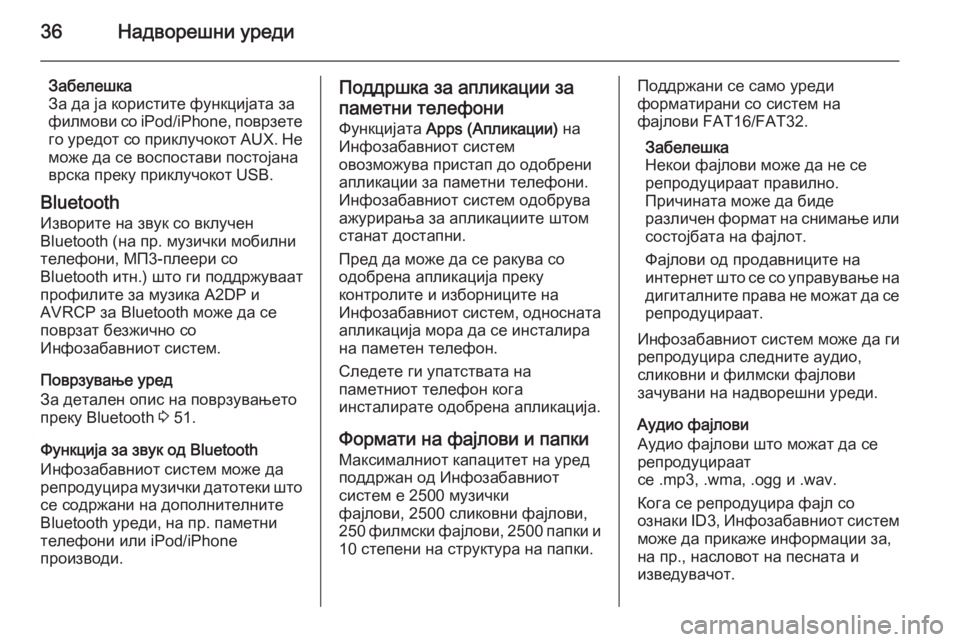
36–Ě–į–ī–≤–ĺ—Ä–Ķ—ą–Ĺ–ł —É—Ä–Ķ–ī–ł
–ó–į–Ī–Ķ–Ľ–Ķ—ą–ļ–į
–ó–į –ī–į —ė–į –ļ–ĺ—Ä–ł—Ā—ā–ł—ā–Ķ —Ą—É–Ĺ–ļ—Ü–ł—ė–į—ā–į –∑–į
—Ą–ł–Ľ–ľ–ĺ–≤–ł —Ā–ĺ iPod/iPhone, –Ņ–ĺ–≤—Ä–∑–Ķ—ā–Ķ
–≥–ĺ —É—Ä–Ķ–ī–ĺ—ā —Ā–ĺ –Ņ—Ä–ł–ļ–Ľ—É—á–ĺ–ļ–ĺ—ā AUX. –Ě–Ķ
–ľ–ĺ–∂–Ķ –ī–į —Ā–Ķ –≤–ĺ—Ā–Ņ–ĺ—Ā—ā–į–≤–ł –Ņ–ĺ—Ā—ā–ĺ—ė–į–Ĺ–į
–≤—Ä—Ā–ļ–į –Ņ—Ä–Ķ–ļ—É –Ņ—Ä–ł–ļ–Ľ—É—á–ĺ–ļ–ĺ—ā USB.
Bluetooth –ė–∑–≤–ĺ—Ä–ł—ā–Ķ –Ĺ–į –∑–≤—É–ļ —Ā–ĺ –≤–ļ–Ľ—É—á–Ķ–Ĺ
Bluetooth (–Ĺ–į –Ņ—Ä. –ľ—É–∑–ł—á–ļ–ł –ľ–ĺ–Ī–ł–Ľ–Ĺ–ł
—ā–Ķ–Ľ–Ķ—Ą–ĺ–Ĺ–ł, –ú–ü3-–Ņ–Ľ–Ķ–Ķ—Ä–ł —Ā–ĺ
Bluetooth –ł—ā–Ĺ.) —ą—ā–ĺ –≥–ł –Ņ–ĺ–ī–ī—Ä–∂—É–≤–į–į—ā
–Ņ—Ä–ĺ—Ą–ł–Ľ–ł—ā–Ķ –∑–į –ľ—É–∑–ł–ļ–į A2DP –ł
AVRCP –∑–į Bluetooth –ľ–ĺ–∂–Ķ –ī–į —Ā–Ķ
–Ņ–ĺ–≤—Ä–∑–į—ā –Ī–Ķ–∑–∂–ł—á–Ĺ–ĺ —Ā–ĺ
–ė–Ĺ—Ą–ĺ–∑–į–Ī–į–≤–Ĺ–ł–ĺ—ā —Ā–ł—Ā—ā–Ķ–ľ.
–ü–ĺ–≤—Ä–∑—É–≤–į—ö–Ķ —É—Ä–Ķ–ī
–ó–į –ī–Ķ—ā–į–Ľ–Ķ–Ĺ –ĺ–Ņ–ł—Ā –Ĺ–į –Ņ–ĺ–≤—Ä–∑—É–≤–į—ö–Ķ—ā–ĺ
–Ņ—Ä–Ķ–ļ—É Bluetooth 3 51.
–§—É–Ĺ–ļ—Ü–ł—ė–į –∑–į –∑–≤—É–ļ –ĺ–ī Bluetooth
–ė–Ĺ—Ą–ĺ–∑–į–Ī–į–≤–Ĺ–ł–ĺ—ā —Ā–ł—Ā—ā–Ķ–ľ –ľ–ĺ–∂–Ķ –ī–į
—Ä–Ķ–Ņ—Ä–ĺ–ī—É—Ü–ł—Ä–į –ľ—É–∑–ł—á–ļ–ł –ī–į—ā–ĺ—ā–Ķ–ļ–ł —ą—ā–ĺ —Ā–Ķ —Ā–ĺ–ī—Ä–∂–į–Ĺ–ł –Ĺ–į –ī–ĺ–Ņ–ĺ–Ľ–Ĺ–ł—ā–Ķ–Ľ–Ĺ–ł—ā–Ķ
Bluetooth —É—Ä–Ķ–ī–ł, –Ĺ–į –Ņ—Ä. –Ņ–į–ľ–Ķ—ā–Ĺ–ł
—ā–Ķ–Ľ–Ķ—Ą–ĺ–Ĺ–ł –ł–Ľ–ł iPod/iPhone
–Ņ—Ä–ĺ–ł–∑–≤–ĺ–ī–ł.–ü–ĺ–ī–ī—Ä—ą–ļ–į –∑–į –į–Ņ–Ľ–ł–ļ–į—Ü–ł–ł –∑–į
–Ņ–į–ľ–Ķ—ā–Ĺ–ł —ā–Ķ–Ľ–Ķ—Ą–ĺ–Ĺ–ł
–§—É–Ĺ–ļ—Ü–ł—ė–į—ā–į Apps (–ź–Ņ–Ľ–ł–ļ–į—Ü–ł–ł) –Ĺ–į
–ė–Ĺ—Ą–ĺ–∑–į–Ī–į–≤–Ĺ–ł–ĺ—ā —Ā–ł—Ā—ā–Ķ–ľ
–ĺ–≤–ĺ–∑–ľ–ĺ–∂—É–≤–į –Ņ—Ä–ł—Ā—ā–į–Ņ –ī–ĺ –ĺ–ī–ĺ–Ī—Ä–Ķ–Ĺ–ł
–į–Ņ–Ľ–ł–ļ–į—Ü–ł–ł –∑–į –Ņ–į–ľ–Ķ—ā–Ĺ–ł —ā–Ķ–Ľ–Ķ—Ą–ĺ–Ĺ–ł. –ė–Ĺ—Ą–ĺ–∑–į–Ī–į–≤–Ĺ–ł–ĺ—ā —Ā–ł—Ā—ā–Ķ–ľ –ĺ–ī–ĺ–Ī—Ä—É–≤–į
–į–∂—É—Ä–ł—Ä–į—ö–į –∑–į –į–Ņ–Ľ–ł–ļ–į—Ü–ł–ł—ā–Ķ —ą—ā–ĺ–ľ
—Ā—ā–į–Ĺ–į—ā –ī–ĺ—Ā—ā–į–Ņ–Ĺ–ł.
–ü—Ä–Ķ–ī –ī–į –ľ–ĺ–∂–Ķ –ī–į —Ā–Ķ —Ä–į–ļ—É–≤–į —Ā–ĺ
–ĺ–ī–ĺ–Ī—Ä–Ķ–Ĺ–į –į–Ņ–Ľ–ł–ļ–į—Ü–ł—ė–į –Ņ—Ä–Ķ–ļ—É
–ļ–ĺ–Ĺ—ā—Ä–ĺ–Ľ–ł—ā–Ķ –ł –ł–∑–Ī–ĺ—Ä–Ĺ–ł—Ü–ł—ā–Ķ –Ĺ–į
–ė–Ĺ—Ą–ĺ–∑–į–Ī–į–≤–Ĺ–ł–ĺ—ā —Ā–ł—Ā—ā–Ķ–ľ, –ĺ–ī–Ĺ–ĺ—Ā–Ĺ–į—ā–į –į–Ņ–Ľ–ł–ļ–į—Ü–ł—ė–į –ľ–ĺ—Ä–į –ī–į —Ā–Ķ –ł–Ĺ—Ā—ā–į–Ľ–ł—Ä–į
–Ĺ–į –Ņ–į–ľ–Ķ—ā–Ķ–Ĺ —ā–Ķ–Ľ–Ķ—Ą–ĺ–Ĺ.
–°–Ľ–Ķ–ī–Ķ—ā–Ķ –≥–ł —É–Ņ–į—ā—Ā—ā–≤–į—ā–į –Ĺ–į
–Ņ–į–ľ–Ķ—ā–Ĺ–ł–ĺ—ā —ā–Ķ–Ľ–Ķ—Ą–ĺ–Ĺ –ļ–ĺ–≥–į
–ł–Ĺ—Ā—ā–į–Ľ–ł—Ä–į—ā–Ķ –ĺ–ī–ĺ–Ī—Ä–Ķ–Ĺ–į –į–Ņ–Ľ–ł–ļ–į—Ü–ł—ė–į.
–§–ĺ—Ä–ľ–į—ā–ł –Ĺ–į —Ą–į—ė–Ľ–ĺ–≤–ł –ł –Ņ–į–Ņ–ļ–ł
–ú–į–ļ—Ā–ł–ľ–į–Ľ–Ĺ–ł–ĺ—ā –ļ–į–Ņ–į—Ü–ł—ā–Ķ—ā –Ĺ–į —É—Ä–Ķ–ī
–Ņ–ĺ–ī–ī—Ä–∂–į–Ĺ –ĺ–ī –ė–Ĺ—Ą–ĺ–∑–į–Ī–į–≤–Ĺ–ł–ĺ—ā
—Ā–ł—Ā—ā–Ķ–ľ –Ķ 2500 –ľ—É–∑–ł—á–ļ–ł
—Ą–į—ė–Ľ–ĺ–≤–ł, 2500 —Ā–Ľ–ł–ļ–ĺ–≤–Ĺ–ł —Ą–į—ė–Ľ–ĺ–≤–ł,
250 —Ą–ł–Ľ–ľ—Ā–ļ–ł —Ą–į—ė–Ľ–ĺ–≤–ł, 2500 –Ņ–į–Ņ–ļ–ł –ł
10 —Ā—ā–Ķ–Ņ–Ķ–Ĺ–ł –Ĺ–į —Ā—ā—Ä—É–ļ—ā—É—Ä–į –Ĺ–į –Ņ–į–Ņ–ļ–ł.–ü–ĺ–ī–ī—Ä–∂–į–Ĺ–ł —Ā–Ķ —Ā–į–ľ–ĺ —É—Ä–Ķ–ī–ł
—Ą–ĺ—Ä–ľ–į—ā–ł—Ä–į–Ĺ–ł —Ā–ĺ —Ā–ł—Ā—ā–Ķ–ľ –Ĺ–į
—Ą–į—ė–Ľ–ĺ–≤–ł FAT16/FAT32.
–ó–į–Ī–Ķ–Ľ–Ķ—ą–ļ–į
–Ě–Ķ–ļ–ĺ–ł —Ą–į—ė–Ľ–ĺ–≤–ł –ľ–ĺ–∂–Ķ –ī–į –Ĺ–Ķ —Ā–Ķ
—Ä–Ķ–Ņ—Ä–ĺ–ī—É—Ü–ł—Ä–į–į—ā –Ņ—Ä–į–≤–ł–Ľ–Ĺ–ĺ.
–ü—Ä–ł—á–ł–Ĺ–į—ā–į –ľ–ĺ–∂–Ķ –ī–į –Ī–ł–ī–Ķ
—Ä–į–∑–Ľ–ł—á–Ķ–Ĺ —Ą–ĺ—Ä–ľ–į—ā –Ĺ–į —Ā–Ĺ–ł–ľ–į—ö–Ķ –ł–Ľ–ł —Ā–ĺ—Ā—ā–ĺ—ė–Ī–į—ā–į –Ĺ–į —Ą–į—ė–Ľ–ĺ—ā.
–§–į—ė–Ľ–ĺ–≤–ł –ĺ–ī –Ņ—Ä–ĺ–ī–į–≤–Ĺ–ł—Ü–ł—ā–Ķ –Ĺ–į
–ł–Ĺ—ā–Ķ—Ä–Ĺ–Ķ—ā —ą—ā–ĺ —Ā–Ķ —Ā–ĺ —É–Ņ—Ä–į–≤—É–≤–į—ö–Ķ –Ĺ–į
–ī–ł–≥–ł—ā–į–Ľ–Ĺ–ł—ā–Ķ –Ņ—Ä–į–≤–į –Ĺ–Ķ –ľ–ĺ–∂–į—ā –ī–į —Ā–Ķ —Ä–Ķ–Ņ—Ä–ĺ–ī—É—Ü–ł—Ä–į–į—ā.
–ė–Ĺ—Ą–ĺ–∑–į–Ī–į–≤–Ĺ–ł–ĺ—ā —Ā–ł—Ā—ā–Ķ–ľ –ľ–ĺ–∂–Ķ –ī–į –≥–ł —Ä–Ķ–Ņ—Ä–ĺ–ī—É—Ü–ł—Ä–į —Ā–Ľ–Ķ–ī–Ĺ–ł—ā–Ķ –į—É–ī–ł–ĺ,
—Ā–Ľ–ł–ļ–ĺ–≤–Ĺ–ł –ł —Ą–ł–Ľ–ľ—Ā–ļ–ł —Ą–į—ė–Ľ–ĺ–≤–ł
–∑–į—á—É–≤–į–Ĺ–ł –Ĺ–į –Ĺ–į–ī–≤–ĺ—Ä–Ķ—ą–Ĺ–ł —É—Ä–Ķ–ī–ł.
–ź—É–ī–ł–ĺ —Ą–į—ė–Ľ–ĺ–≤–ł
–ź—É–ī–ł–ĺ —Ą–į—ė–Ľ–ĺ–≤–ł —ą—ā–ĺ –ľ–ĺ–∂–į—ā –ī–į —Ā–Ķ
—Ä–Ķ–Ņ—Ä–ĺ–ī—É—Ü–ł—Ä–į–į—ā
—Ā–Ķ .mp3, .wma, .ogg –ł .wav.
–ö–ĺ–≥–į —Ā–Ķ —Ä–Ķ–Ņ—Ä–ĺ–ī—É—Ü–ł—Ä–į —Ą–į—ė–Ľ —Ā–ĺ
–ĺ–∑–Ĺ–į–ļ–ł ID3, –ė–Ĺ—Ą–ĺ–∑–į–Ī–į–≤–Ĺ–ł–ĺ—ā —Ā–ł—Ā—ā–Ķ–ľ
–ľ–ĺ–∂–Ķ –ī–į –Ņ—Ä–ł–ļ–į–∂–Ķ –ł–Ĺ—Ą–ĺ—Ä–ľ–į—Ü–ł–ł –∑–į,
–Ĺ–į –Ņ—Ä., –Ĺ–į—Ā–Ľ–ĺ–≤–ĺ—ā –Ĺ–į –Ņ–Ķ—Ā–Ĺ–į—ā–į –ł
–ł–∑–≤–Ķ–ī—É–≤–į—á–ĺ—ā.
Page 38 of 121
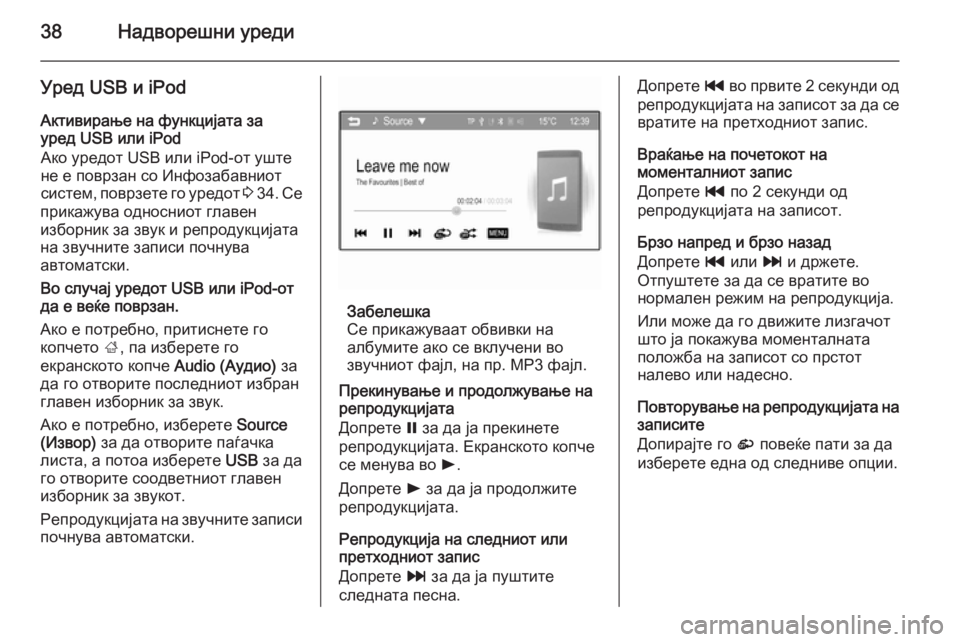
38–Ě–į–ī–≤–ĺ—Ä–Ķ—ą–Ĺ–ł —É—Ä–Ķ–ī–ł
–£—Ä–Ķ–ī USB –ł iPod–ź–ļ—ā–ł–≤–ł—Ä–į—ö–Ķ –Ĺ–į —Ą—É–Ĺ–ļ—Ü–ł—ė–į—ā–į –∑–į
—É—Ä–Ķ–ī USB –ł–Ľ–ł iPod
–ź–ļ–ĺ —É—Ä–Ķ–ī–ĺ—ā USB –ł–Ľ–ł iPod-–ĺ—ā —É—ą—ā–Ķ
–Ĺ–Ķ –Ķ –Ņ–ĺ–≤—Ä–∑–į–Ĺ —Ā–ĺ –ė–Ĺ—Ą–ĺ–∑–į–Ī–į–≤–Ĺ–ł–ĺ—ā
—Ā–ł—Ā—ā–Ķ–ľ, –Ņ–ĺ–≤—Ä–∑–Ķ—ā–Ķ –≥–ĺ —É—Ä–Ķ–ī–ĺ—ā 3 34 . –°–Ķ
–Ņ—Ä–ł–ļ–į–∂—É–≤–į –ĺ–ī–Ĺ–ĺ—Ā–Ĺ–ł–ĺ—ā –≥–Ľ–į–≤–Ķ–Ĺ
–ł–∑–Ī–ĺ—Ä–Ĺ–ł–ļ –∑–į –∑–≤—É–ļ –ł —Ä–Ķ–Ņ—Ä–ĺ–ī—É–ļ—Ü–ł—ė–į—ā–į
–Ĺ–į –∑–≤—É—á–Ĺ–ł—ā–Ķ –∑–į–Ņ–ł—Ā–ł –Ņ–ĺ—á–Ĺ—É–≤–į
–į–≤—ā–ĺ–ľ–į—ā—Ā–ļ–ł.
–í–ĺ —Ā–Ľ—É—á–į—ė —É—Ä–Ķ–ī–ĺ—ā USB –ł–Ľ–ł iPod-–ĺ—ā
–ī–į –Ķ –≤–Ķ—ú–Ķ –Ņ–ĺ–≤—Ä–∑–į–Ĺ.
–ź–ļ–ĺ –Ķ –Ņ–ĺ—ā—Ä–Ķ–Ī–Ĺ–ĺ, –Ņ—Ä–ł—ā–ł—Ā–Ĺ–Ķ—ā–Ķ –≥–ĺ
–ļ–ĺ–Ņ—á–Ķ—ā–ĺ ;, –Ņ–į –ł–∑–Ī–Ķ—Ä–Ķ—ā–Ķ –≥–ĺ
–Ķ–ļ—Ä–į–Ĺ—Ā–ļ–ĺ—ā–ĺ –ļ–ĺ–Ņ—á–Ķ Audio (–ź—É–ī–ł–ĺ) –∑–į
–ī–į –≥–ĺ –ĺ—ā–≤–ĺ—Ä–ł—ā–Ķ –Ņ–ĺ—Ā–Ľ–Ķ–ī–Ĺ–ł–ĺ—ā –ł–∑–Ī—Ä–į–Ĺ
–≥–Ľ–į–≤–Ķ–Ĺ –ł–∑–Ī–ĺ—Ä–Ĺ–ł–ļ –∑–į –∑–≤—É–ļ.
–ź–ļ–ĺ –Ķ –Ņ–ĺ—ā—Ä–Ķ–Ī–Ĺ–ĺ, –ł–∑–Ī–Ķ—Ä–Ķ—ā–Ķ Source
(–ė–∑–≤–ĺ—Ä) –∑–į –ī–į –ĺ—ā–≤–ĺ—Ä–ł—ā–Ķ –Ņ–į—ď–į—á–ļ–į
–Ľ–ł—Ā—ā–į, –į –Ņ–ĺ—ā–ĺ–į –ł–∑–Ī–Ķ—Ä–Ķ—ā–Ķ USB –∑–į –ī–į
–≥–ĺ –ĺ—ā–≤–ĺ—Ä–ł—ā–Ķ —Ā–ĺ–ĺ–ī–≤–Ķ—ā–Ĺ–ł–ĺ—ā –≥–Ľ–į–≤–Ķ–Ĺ
–ł–∑–Ī–ĺ—Ä–Ĺ–ł–ļ –∑–į –∑–≤—É–ļ–ĺ—ā.
–†–Ķ–Ņ—Ä–ĺ–ī—É–ļ—Ü–ł—ė–į—ā–į –Ĺ–į –∑–≤—É—á–Ĺ–ł—ā–Ķ –∑–į–Ņ–ł—Ā–ł –Ņ–ĺ—á–Ĺ—É–≤–į –į–≤—ā–ĺ–ľ–į—ā—Ā–ļ–ł.
–ó–į–Ī–Ķ–Ľ–Ķ—ą–ļ–į
–°–Ķ –Ņ—Ä–ł–ļ–į–∂—É–≤–į–į—ā –ĺ–Ī–≤–ł–≤–ļ–ł –Ĺ–į
–į–Ľ–Ī—É–ľ–ł—ā–Ķ –į–ļ–ĺ —Ā–Ķ –≤–ļ–Ľ—É—á–Ķ–Ĺ–ł –≤–ĺ
–∑–≤—É—á–Ĺ–ł–ĺ—ā —Ą–į—ė–Ľ, –Ĺ–į –Ņ—Ä. MP3 —Ą–į—ė–Ľ.
–ü—Ä–Ķ–ļ–ł–Ĺ—É–≤–į—ö–Ķ –ł –Ņ—Ä–ĺ–ī–ĺ–Ľ–∂—É–≤–į—ö–Ķ –Ĺ–į
—Ä–Ķ–Ņ—Ä–ĺ–ī—É–ļ—Ü–ł—ė–į—ā–į
–Ē–ĺ–Ņ—Ä–Ķ—ā–Ķ = –∑–į –ī–į —ė–į –Ņ—Ä–Ķ–ļ–ł–Ĺ–Ķ—ā–Ķ
—Ä–Ķ–Ņ—Ä–ĺ–ī—É–ļ—Ü–ł—ė–į—ā–į. –ē–ļ—Ä–į–Ĺ—Ā–ļ–ĺ—ā–ĺ –ļ–ĺ–Ņ—á–Ķ
—Ā–Ķ –ľ–Ķ–Ĺ—É–≤–į –≤–ĺ l.
–Ē–ĺ–Ņ—Ä–Ķ—ā–Ķ l –∑–į –ī–į —ė–į –Ņ—Ä–ĺ–ī–ĺ–Ľ–∂–ł—ā–Ķ
—Ä–Ķ–Ņ—Ä–ĺ–ī—É–ļ—Ü–ł—ė–į—ā–į.
–†–Ķ–Ņ—Ä–ĺ–ī—É–ļ—Ü–ł—ė–į –Ĺ–į —Ā–Ľ–Ķ–ī–Ĺ–ł–ĺ—ā –ł–Ľ–ł
–Ņ—Ä–Ķ—ā—Ö–ĺ–ī–Ĺ–ł–ĺ—ā –∑–į–Ņ–ł—Ā
–Ē–ĺ–Ņ—Ä–Ķ—ā–Ķ v –∑–į –ī–į —ė–į –Ņ—É—ą—ā–ł—ā–Ķ
—Ā–Ľ–Ķ–ī–Ĺ–į—ā–į –Ņ–Ķ—Ā–Ĺ–į.
–Ē–ĺ–Ņ—Ä–Ķ—ā–Ķ t –≤–ĺ –Ņ—Ä–≤–ł—ā–Ķ 2 —Ā–Ķ–ļ—É–Ĺ–ī–ł –ĺ–ī
—Ä–Ķ–Ņ—Ä–ĺ–ī—É–ļ—Ü–ł—ė–į—ā–į –Ĺ–į –∑–į–Ņ–ł—Ā–ĺ—ā –∑–į –ī–į —Ā–Ķ
–≤—Ä–į—ā–ł—ā–Ķ –Ĺ–į –Ņ—Ä–Ķ—ā—Ö–ĺ–ī–Ĺ–ł–ĺ—ā –∑–į–Ņ–ł—Ā.
–í—Ä–į—ú–į—ö–Ķ –Ĺ–į –Ņ–ĺ—á–Ķ—ā–ĺ–ļ–ĺ—ā –Ĺ–į
–ľ–ĺ–ľ–Ķ–Ĺ—ā–į–Ľ–Ĺ–ł–ĺ—ā –∑–į–Ņ–ł—Ā
–Ē–ĺ–Ņ—Ä–Ķ—ā–Ķ t –Ņ–ĺ 2 —Ā–Ķ–ļ—É–Ĺ–ī–ł –ĺ–ī
—Ä–Ķ–Ņ—Ä–ĺ–ī—É–ļ—Ü–ł—ė–į—ā–į –Ĺ–į –∑–į–Ņ–ł—Ā–ĺ—ā.
–Ď—Ä–∑–ĺ –Ĺ–į–Ņ—Ä–Ķ–ī –ł –Ī—Ä–∑–ĺ –Ĺ–į–∑–į–ī
–Ē–ĺ–Ņ—Ä–Ķ—ā–Ķ t –ł–Ľ–ł v –ł –ī—Ä–∂–Ķ—ā–Ķ.
–ě—ā–Ņ—É—ą—ā–Ķ—ā–Ķ –∑–į –ī–į —Ā–Ķ –≤—Ä–į—ā–ł—ā–Ķ –≤–ĺ
–Ĺ–ĺ—Ä–ľ–į–Ľ–Ķ–Ĺ —Ä–Ķ–∂–ł–ľ –Ĺ–į —Ä–Ķ–Ņ—Ä–ĺ–ī—É–ļ—Ü–ł—ė–į.
–ė–Ľ–ł –ľ–ĺ–∂–Ķ –ī–į –≥–ĺ –ī–≤–ł–∂–ł—ā–Ķ –Ľ–ł–∑–≥–į—á–ĺ—ā
—ą—ā–ĺ —ė–į –Ņ–ĺ–ļ–į–∂—É–≤–į –ľ–ĺ–ľ–Ķ–Ĺ—ā–į–Ľ–Ĺ–į—ā–į
–Ņ–ĺ–Ľ–ĺ–∂–Ī–į –Ĺ–į –∑–į–Ņ–ł—Ā–ĺ—ā —Ā–ĺ –Ņ—Ä—Ā—ā–ĺ—ā
–Ĺ–į–Ľ–Ķ–≤–ĺ –ł–Ľ–ł –Ĺ–į–ī–Ķ—Ā–Ĺ–ĺ.
–ü–ĺ–≤—ā–ĺ—Ä—É–≤–į—ö–Ķ –Ĺ–į —Ä–Ķ–Ņ—Ä–ĺ–ī—É–ļ—Ü–ł—ė–į—ā–į –Ĺ–į
–∑–į–Ņ–ł—Ā–ł—ā–Ķ
–Ē–ĺ–Ņ–ł—Ä–į—ė—ā–Ķ –≥–ĺ r –Ņ–ĺ–≤–Ķ—ú–Ķ –Ņ–į—ā–ł –∑–į –ī–į
–ł–∑–Ī–Ķ—Ä–Ķ—ā–Ķ –Ķ–ī–Ĺ–į –ĺ–ī —Ā–Ľ–Ķ–ī–Ĺ–ł–≤–Ķ –ĺ–Ņ—Ü–ł–ł.
Page 41 of 121
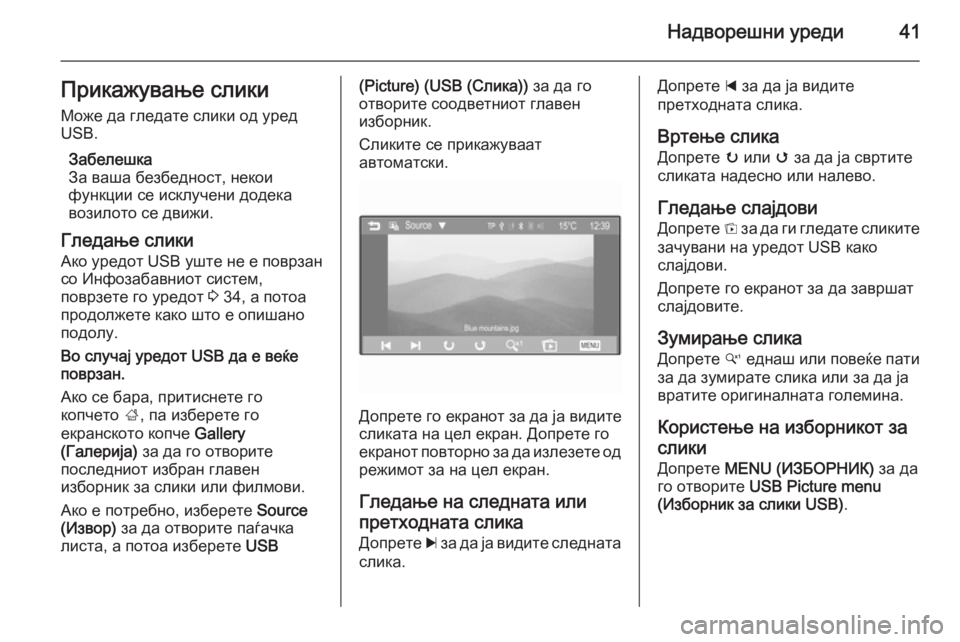
–Ě–į–ī–≤–ĺ—Ä–Ķ—ą–Ĺ–ł —É—Ä–Ķ–ī–ł41–ü—Ä–ł–ļ–į–∂—É–≤–į—ö–Ķ —Ā–Ľ–ł–ļ–ł–ú–ĺ–∂–Ķ –ī–į –≥–Ľ–Ķ–ī–į—ā–Ķ —Ā–Ľ–ł–ļ–ł –ĺ–ī —É—Ä–Ķ–ī
USB.
–ó–į–Ī–Ķ–Ľ–Ķ—ą–ļ–į
–ó–į –≤–į—ą–į –Ī–Ķ–∑–Ī–Ķ–ī–Ĺ–ĺ—Ā—ā, –Ĺ–Ķ–ļ–ĺ–ł
—Ą—É–Ĺ–ļ—Ü–ł–ł —Ā–Ķ –ł—Ā–ļ–Ľ—É—á–Ķ–Ĺ–ł –ī–ĺ–ī–Ķ–ļ–į
–≤–ĺ–∑–ł–Ľ–ĺ—ā–ĺ —Ā–Ķ –ī–≤–ł–∂–ł.
–ď–Ľ–Ķ–ī–į—ö–Ķ —Ā–Ľ–ł–ļ–ł
–ź–ļ–ĺ —É—Ä–Ķ–ī–ĺ—ā USB —É—ą—ā–Ķ –Ĺ–Ķ –Ķ –Ņ–ĺ–≤—Ä–∑–į–Ĺ
—Ā–ĺ –ė–Ĺ—Ą–ĺ–∑–į–Ī–į–≤–Ĺ–ł–ĺ—ā —Ā–ł—Ā—ā–Ķ–ľ,
–Ņ–ĺ–≤—Ä–∑–Ķ—ā–Ķ –≥–ĺ —É—Ä–Ķ–ī–ĺ—ā 3 34, –į –Ņ–ĺ—ā–ĺ–į
–Ņ—Ä–ĺ–ī–ĺ–Ľ–∂–Ķ—ā–Ķ –ļ–į–ļ–ĺ —ą—ā–ĺ –Ķ –ĺ–Ņ–ł—ą–į–Ĺ–ĺ –Ņ–ĺ–ī–ĺ–Ľ—É.
–í–ĺ —Ā–Ľ—É—á–į—ė —É—Ä–Ķ–ī–ĺ—ā USB –ī–į –Ķ –≤–Ķ—ú–Ķ
–Ņ–ĺ–≤—Ä–∑–į–Ĺ.
–ź–ļ–ĺ —Ā–Ķ –Ī–į—Ä–į, –Ņ—Ä–ł—ā–ł—Ā–Ĺ–Ķ—ā–Ķ –≥–ĺ
–ļ–ĺ–Ņ—á–Ķ—ā–ĺ ;, –Ņ–į –ł–∑–Ī–Ķ—Ä–Ķ—ā–Ķ –≥–ĺ
–Ķ–ļ—Ä–į–Ĺ—Ā–ļ–ĺ—ā–ĺ –ļ–ĺ–Ņ—á–Ķ Gallery
(–ď–į–Ľ–Ķ—Ä–ł—ė–į) –∑–į –ī–į –≥–ĺ –ĺ—ā–≤–ĺ—Ä–ł—ā–Ķ
–Ņ–ĺ—Ā–Ľ–Ķ–ī–Ĺ–ł–ĺ—ā –ł–∑–Ī—Ä–į–Ĺ –≥–Ľ–į–≤–Ķ–Ĺ
–ł–∑–Ī–ĺ—Ä–Ĺ–ł–ļ –∑–į —Ā–Ľ–ł–ļ–ł –ł–Ľ–ł —Ą–ł–Ľ–ľ–ĺ–≤–ł.
–ź–ļ–ĺ –Ķ –Ņ–ĺ—ā—Ä–Ķ–Ī–Ĺ–ĺ, –ł–∑–Ī–Ķ—Ä–Ķ—ā–Ķ Source
(–ė–∑–≤–ĺ—Ä) –∑–į –ī–į –ĺ—ā–≤–ĺ—Ä–ł—ā–Ķ –Ņ–į—ď–į—á–ļ–į
–Ľ–ł—Ā—ā–į, –į –Ņ–ĺ—ā–ĺ–į –ł–∑–Ī–Ķ—Ä–Ķ—ā–Ķ USB(Picture) (USB (–°–Ľ–ł–ļ–į)) –∑–į –ī–į –≥–ĺ
–ĺ—ā–≤–ĺ—Ä–ł—ā–Ķ —Ā–ĺ–ĺ–ī–≤–Ķ—ā–Ĺ–ł–ĺ—ā –≥–Ľ–į–≤–Ķ–Ĺ
–ł–∑–Ī–ĺ—Ä–Ĺ–ł–ļ.
–°–Ľ–ł–ļ–ł—ā–Ķ —Ā–Ķ –Ņ—Ä–ł–ļ–į–∂—É–≤–į–į—ā
–į–≤—ā–ĺ–ľ–į—ā—Ā–ļ–ł.
–Ē–ĺ–Ņ—Ä–Ķ—ā–Ķ –≥–ĺ –Ķ–ļ—Ä–į–Ĺ–ĺ—ā –∑–į –ī–į —ė–į –≤–ł–ī–ł—ā–Ķ
—Ā–Ľ–ł–ļ–į—ā–į –Ĺ–į —Ü–Ķ–Ľ –Ķ–ļ—Ä–į–Ĺ. –Ē–ĺ–Ņ—Ä–Ķ—ā–Ķ –≥–ĺ
–Ķ–ļ—Ä–į–Ĺ–ĺ—ā –Ņ–ĺ–≤—ā–ĺ—Ä–Ĺ–ĺ –∑–į –ī–į –ł–∑–Ľ–Ķ–∑–Ķ—ā–Ķ –ĺ–ī —Ä–Ķ–∂–ł–ľ–ĺ—ā –∑–į –Ĺ–į —Ü–Ķ–Ľ –Ķ–ļ—Ä–į–Ĺ.
–ď–Ľ–Ķ–ī–į—ö–Ķ –Ĺ–į —Ā–Ľ–Ķ–ī–Ĺ–į—ā–į –ł–Ľ–ł
–Ņ—Ä–Ķ—ā—Ö–ĺ–ī–Ĺ–į—ā–į —Ā–Ľ–ł–ļ–į –Ē–ĺ–Ņ—Ä–Ķ—ā–Ķ c –∑–į –ī–į —ė–į –≤–ł–ī–ł—ā–Ķ —Ā–Ľ–Ķ–ī–Ĺ–į—ā–į
—Ā–Ľ–ł–ļ–į.
–Ē–ĺ–Ņ—Ä–Ķ—ā–Ķ d –∑–į –ī–į —ė–į –≤–ł–ī–ł—ā–Ķ
–Ņ—Ä–Ķ—ā—Ö–ĺ–ī–Ĺ–į—ā–į —Ā–Ľ–ł–ļ–į.
–í—Ä—ā–Ķ—ö–Ķ —Ā–Ľ–ł–ļ–į
–Ē–ĺ–Ņ—Ä–Ķ—ā–Ķ u –ł–Ľ–ł v –∑–į –ī–į —ė–į —Ā–≤—Ä—ā–ł—ā–Ķ
—Ā–Ľ–ł–ļ–į—ā–į –Ĺ–į–ī–Ķ—Ā–Ĺ–ĺ –ł–Ľ–ł –Ĺ–į–Ľ–Ķ–≤–ĺ.
–ď–Ľ–Ķ–ī–į—ö–Ķ —Ā–Ľ–į—ė–ī–ĺ–≤–ł
–Ē–ĺ–Ņ—Ä–Ķ—ā–Ķ t –∑–į –ī–į –≥–ł –≥–Ľ–Ķ–ī–į—ā–Ķ —Ā–Ľ–ł–ļ–ł—ā–Ķ
–∑–į—á—É–≤–į–Ĺ–ł –Ĺ–į —É—Ä–Ķ–ī–ĺ—ā USB –ļ–į–ļ–ĺ
—Ā–Ľ–į—ė–ī–ĺ–≤–ł.
–Ē–ĺ–Ņ—Ä–Ķ—ā–Ķ –≥–ĺ –Ķ–ļ—Ä–į–Ĺ–ĺ—ā –∑–į –ī–į –∑–į–≤—Ä—ą–į—ā
—Ā–Ľ–į—ė–ī–ĺ–≤–ł—ā–Ķ.
–ó—É–ľ–ł—Ä–į—ö–Ķ —Ā–Ľ–ł–ļ–į –Ē–ĺ–Ņ—Ä–Ķ—ā–Ķ w –Ķ–ī–Ĺ–į—ą –ł–Ľ–ł –Ņ–ĺ–≤–Ķ—ú–Ķ –Ņ–į—ā–ł
–∑–į –ī–į –∑—É–ľ–ł—Ä–į—ā–Ķ —Ā–Ľ–ł–ļ–į –ł–Ľ–ł –∑–į –ī–į —ė–į
–≤—Ä–į—ā–ł—ā–Ķ –ĺ—Ä–ł–≥–ł–Ĺ–į–Ľ–Ĺ–į—ā–į –≥–ĺ–Ľ–Ķ–ľ–ł–Ĺ–į.
–ö–ĺ—Ä–ł—Ā—ā–Ķ—ö–Ķ –Ĺ–į –ł–∑–Ī–ĺ—Ä–Ĺ–ł–ļ–ĺ—ā –∑–į —Ā–Ľ–ł–ļ–ł
–Ē–ĺ–Ņ—Ä–Ķ—ā–Ķ MENU (–ė–ó–Ď–ě–†–Ě–ė–ö) –∑–į –ī–į
–≥–ĺ –ĺ—ā–≤–ĺ—Ä–ł—ā–Ķ USB Picture menu
(–ė–∑–Ī–ĺ—Ä–Ĺ–ł–ļ –∑–į —Ā–Ľ–ł–ļ–ł USB) .
Page 43 of 121
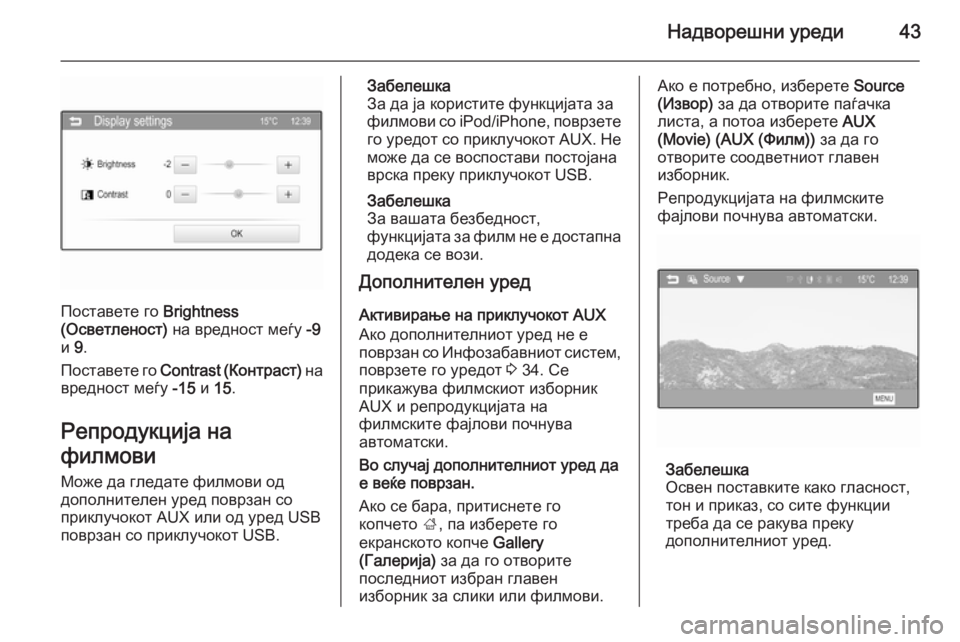
–Ě–į–ī–≤–ĺ—Ä–Ķ—ą–Ĺ–ł —É—Ä–Ķ–ī–ł43
–ü–ĺ—Ā—ā–į–≤–Ķ—ā–Ķ –≥–ĺ Brightness
(–ě—Ā–≤–Ķ—ā–Ľ–Ķ–Ĺ–ĺ—Ā—ā) –Ĺ–į –≤—Ä–Ķ–ī–Ĺ–ĺ—Ā—ā –ľ–Ķ—ď—É -9
–ł 9.
–ü–ĺ—Ā—ā–į–≤–Ķ—ā–Ķ –≥–ĺ Contrast (–ö–ĺ–Ĺ—ā—Ä–į—Ā—ā) –Ĺ–į
–≤—Ä–Ķ–ī–Ĺ–ĺ—Ā—ā –ľ–Ķ—ď—É -15 –ł 15.
–†–Ķ–Ņ—Ä–ĺ–ī—É–ļ—Ü–ł—ė–į –Ĺ–į
—Ą–ł–Ľ–ľ–ĺ–≤–ł –ú–ĺ–∂–Ķ –ī–į –≥–Ľ–Ķ–ī–į—ā–Ķ —Ą–ł–Ľ–ľ–ĺ–≤–ł –ĺ–ī
–ī–ĺ–Ņ–ĺ–Ľ–Ĺ–ł—ā–Ķ–Ľ–Ķ–Ĺ —É—Ä–Ķ–ī –Ņ–ĺ–≤—Ä–∑–į–Ĺ —Ā–ĺ
–Ņ—Ä–ł–ļ–Ľ—É—á–ĺ–ļ–ĺ—ā AUX –ł–Ľ–ł –ĺ–ī —É—Ä–Ķ–ī USB
–Ņ–ĺ–≤—Ä–∑–į–Ĺ —Ā–ĺ –Ņ—Ä–ł–ļ–Ľ—É—á–ĺ–ļ–ĺ—ā USB.
–ó–į–Ī–Ķ–Ľ–Ķ—ą–ļ–į
–ó–į –ī–į —ė–į –ļ–ĺ—Ä–ł—Ā—ā–ł—ā–Ķ —Ą—É–Ĺ–ļ—Ü–ł—ė–į—ā–į –∑–į
—Ą–ł–Ľ–ľ–ĺ–≤–ł —Ā–ĺ iPod/iPhone, –Ņ–ĺ–≤—Ä–∑–Ķ—ā–Ķ
–≥–ĺ —É—Ä–Ķ–ī–ĺ—ā —Ā–ĺ –Ņ—Ä–ł–ļ–Ľ—É—á–ĺ–ļ–ĺ—ā AUX. –Ě–Ķ
–ľ–ĺ–∂–Ķ –ī–į —Ā–Ķ –≤–ĺ—Ā–Ņ–ĺ—Ā—ā–į–≤–ł –Ņ–ĺ—Ā—ā–ĺ—ė–į–Ĺ–į
–≤—Ä—Ā–ļ–į –Ņ—Ä–Ķ–ļ—É –Ņ—Ä–ł–ļ–Ľ—É—á–ĺ–ļ–ĺ—ā USB.
–ó–į–Ī–Ķ–Ľ–Ķ—ą–ļ–į
–ó–į –≤–į—ą–į—ā–į –Ī–Ķ–∑–Ī–Ķ–ī–Ĺ–ĺ—Ā—ā,
—Ą—É–Ĺ–ļ—Ü–ł—ė–į—ā–į –∑–į —Ą–ł–Ľ–ľ –Ĺ–Ķ –Ķ –ī–ĺ—Ā—ā–į–Ņ–Ĺ–į –ī–ĺ–ī–Ķ–ļ–į —Ā–Ķ –≤–ĺ–∑–ł.
–Ē–ĺ–Ņ–ĺ–Ľ–Ĺ–ł—ā–Ķ–Ľ–Ķ–Ĺ —É—Ä–Ķ–ī
–ź–ļ—ā–ł–≤–ł—Ä–į—ö–Ķ –Ĺ–į –Ņ—Ä–ł–ļ–Ľ—É—á–ĺ–ļ–ĺ—ā AUX
–ź–ļ–ĺ –ī–ĺ–Ņ–ĺ–Ľ–Ĺ–ł—ā–Ķ–Ľ–Ĺ–ł–ĺ—ā —É—Ä–Ķ–ī –Ĺ–Ķ –Ķ
–Ņ–ĺ–≤—Ä–∑–į–Ĺ —Ā–ĺ –ė–Ĺ—Ą–ĺ–∑–į–Ī–į–≤–Ĺ–ł–ĺ—ā —Ā–ł—Ā—ā–Ķ–ľ, –Ņ–ĺ–≤—Ä–∑–Ķ—ā–Ķ –≥–ĺ —É—Ä–Ķ–ī–ĺ—ā 3 34. –°–Ķ
–Ņ—Ä–ł–ļ–į–∂—É–≤–į —Ą–ł–Ľ–ľ—Ā–ļ–ł–ĺ—ā –ł–∑–Ī–ĺ—Ä–Ĺ–ł–ļ
AUX –ł —Ä–Ķ–Ņ—Ä–ĺ–ī—É–ļ—Ü–ł—ė–į—ā–į –Ĺ–į
—Ą–ł–Ľ–ľ—Ā–ļ–ł—ā–Ķ —Ą–į—ė–Ľ–ĺ–≤–ł –Ņ–ĺ—á–Ĺ—É–≤–į
–į–≤—ā–ĺ–ľ–į—ā—Ā–ļ–ł.
–í–ĺ —Ā–Ľ—É—á–į—ė –ī–ĺ–Ņ–ĺ–Ľ–Ĺ–ł—ā–Ķ–Ľ–Ĺ–ł–ĺ—ā —É—Ä–Ķ–ī –ī–į
–Ķ –≤–Ķ—ú–Ķ –Ņ–ĺ–≤—Ä–∑–į–Ĺ.
–ź–ļ–ĺ —Ā–Ķ –Ī–į—Ä–į, –Ņ—Ä–ł—ā–ł—Ā–Ĺ–Ķ—ā–Ķ –≥–ĺ
–ļ–ĺ–Ņ—á–Ķ—ā–ĺ ;, –Ņ–į –ł–∑–Ī–Ķ—Ä–Ķ—ā–Ķ –≥–ĺ
–Ķ–ļ—Ä–į–Ĺ—Ā–ļ–ĺ—ā–ĺ –ļ–ĺ–Ņ—á–Ķ Gallery
(–ď–į–Ľ–Ķ—Ä–ł—ė–į) –∑–į –ī–į –≥–ĺ –ĺ—ā–≤–ĺ—Ä–ł—ā–Ķ
–Ņ–ĺ—Ā–Ľ–Ķ–ī–Ĺ–ł–ĺ—ā –ł–∑–Ī—Ä–į–Ĺ –≥–Ľ–į–≤–Ķ–Ĺ
–ł–∑–Ī–ĺ—Ä–Ĺ–ł–ļ –∑–į —Ā–Ľ–ł–ļ–ł –ł–Ľ–ł —Ą–ł–Ľ–ľ–ĺ–≤–ł.–ź–ļ–ĺ –Ķ –Ņ–ĺ—ā—Ä–Ķ–Ī–Ĺ–ĺ, –ł–∑–Ī–Ķ—Ä–Ķ—ā–Ķ Source
(–ė–∑–≤–ĺ—Ä) –∑–į –ī–į –ĺ—ā–≤–ĺ—Ä–ł—ā–Ķ –Ņ–į—ď–į—á–ļ–į
–Ľ–ł—Ā—ā–į, –į –Ņ–ĺ—ā–ĺ–į –ł–∑–Ī–Ķ—Ä–Ķ—ā–Ķ AUX
(Movie) (AUX (–§–ł–Ľ–ľ)) –∑–į –ī–į –≥–ĺ
–ĺ—ā–≤–ĺ—Ä–ł—ā–Ķ —Ā–ĺ–ĺ–ī–≤–Ķ—ā–Ĺ–ł–ĺ—ā –≥–Ľ–į–≤–Ķ–Ĺ
–ł–∑–Ī–ĺ—Ä–Ĺ–ł–ļ.
–†–Ķ–Ņ—Ä–ĺ–ī—É–ļ—Ü–ł—ė–į—ā–į –Ĺ–į —Ą–ł–Ľ–ľ—Ā–ļ–ł—ā–Ķ
—Ą–į—ė–Ľ–ĺ–≤–ł –Ņ–ĺ—á–Ĺ—É–≤–į –į–≤—ā–ĺ–ľ–į—ā—Ā–ļ–ł.
–ó–į–Ī–Ķ–Ľ–Ķ—ą–ļ–į
–ě—Ā–≤–Ķ–Ĺ –Ņ–ĺ—Ā—ā–į–≤–ļ–ł—ā–Ķ –ļ–į–ļ–ĺ –≥–Ľ–į—Ā–Ĺ–ĺ—Ā—ā,
—ā–ĺ–Ĺ –ł –Ņ—Ä–ł–ļ–į–∑, —Ā–ĺ —Ā–ł—ā–Ķ —Ą—É–Ĺ–ļ—Ü–ł–ł
—ā—Ä–Ķ–Ī–į –ī–į —Ā–Ķ —Ä–į–ļ—É–≤–į –Ņ—Ä–Ķ–ļ—É
–ī–ĺ–Ņ–ĺ–Ľ–Ĺ–ł—ā–Ķ–Ľ–Ĺ–ł–ĺ—ā —É—Ä–Ķ–ī.
Page 44 of 121
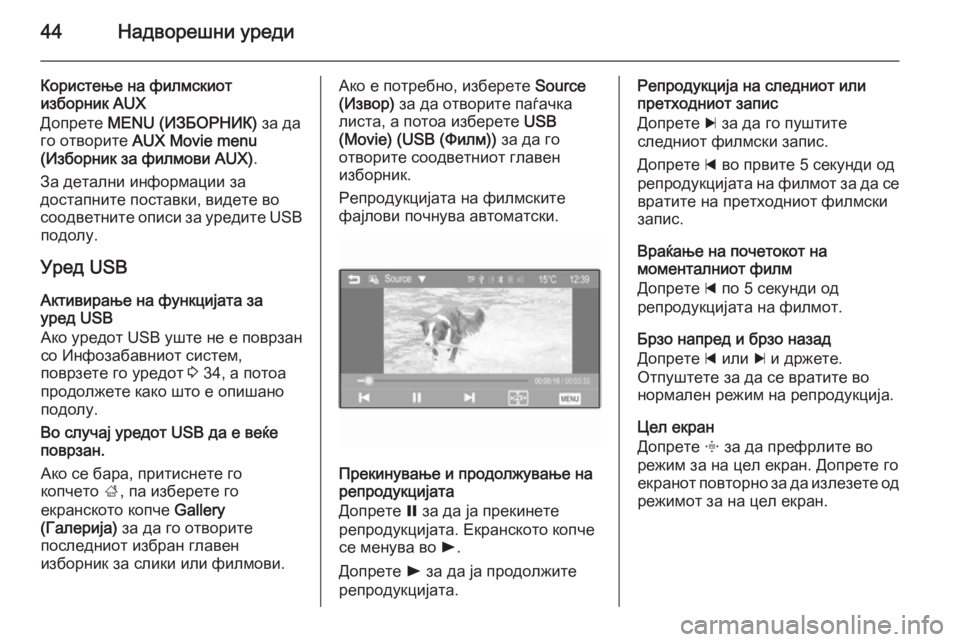
44–Ě–į–ī–≤–ĺ—Ä–Ķ—ą–Ĺ–ł —É—Ä–Ķ–ī–ł
–ö–ĺ—Ä–ł—Ā—ā–Ķ—ö–Ķ –Ĺ–į —Ą–ł–Ľ–ľ—Ā–ļ–ł–ĺ—ā
–ł–∑–Ī–ĺ—Ä–Ĺ–ł–ļ AUX
–Ē–ĺ–Ņ—Ä–Ķ—ā–Ķ MENU (–ė–ó–Ď–ě–†–Ě–ė–ö) –∑–į –ī–į
–≥–ĺ –ĺ—ā–≤–ĺ—Ä–ł—ā–Ķ AUX Movie menu
(–ė–∑–Ī–ĺ—Ä–Ĺ–ł–ļ –∑–į —Ą–ł–Ľ–ľ–ĺ–≤–ł AUX) .
–ó–į –ī–Ķ—ā–į–Ľ–Ĺ–ł –ł–Ĺ—Ą–ĺ—Ä–ľ–į—Ü–ł–ł –∑–į
–ī–ĺ—Ā—ā–į–Ņ–Ĺ–ł—ā–Ķ –Ņ–ĺ—Ā—ā–į–≤–ļ–ł, –≤–ł–ī–Ķ—ā–Ķ –≤–ĺ
—Ā–ĺ–ĺ–ī–≤–Ķ—ā–Ĺ–ł—ā–Ķ –ĺ–Ņ–ł—Ā–ł –∑–į —É—Ä–Ķ–ī–ł—ā–Ķ USB –Ņ–ĺ–ī–ĺ–Ľ—É.
–£—Ä–Ķ–ī USB –ź–ļ—ā–ł–≤–ł—Ä–į—ö–Ķ –Ĺ–į —Ą—É–Ĺ–ļ—Ü–ł—ė–į—ā–į –∑–į
—É—Ä–Ķ–ī USB
–ź–ļ–ĺ —É—Ä–Ķ–ī–ĺ—ā USB —É—ą—ā–Ķ –Ĺ–Ķ –Ķ –Ņ–ĺ–≤—Ä–∑–į–Ĺ
—Ā–ĺ –ė–Ĺ—Ą–ĺ–∑–į–Ī–į–≤–Ĺ–ł–ĺ—ā —Ā–ł—Ā—ā–Ķ–ľ,
–Ņ–ĺ–≤—Ä–∑–Ķ—ā–Ķ –≥–ĺ —É—Ä–Ķ–ī–ĺ—ā 3 34, –į –Ņ–ĺ—ā–ĺ–į
–Ņ—Ä–ĺ–ī–ĺ–Ľ–∂–Ķ—ā–Ķ –ļ–į–ļ–ĺ —ą—ā–ĺ –Ķ –ĺ–Ņ–ł—ą–į–Ĺ–ĺ –Ņ–ĺ–ī–ĺ–Ľ—É.
–í–ĺ —Ā–Ľ—É—á–į—ė —É—Ä–Ķ–ī–ĺ—ā USB –ī–į –Ķ –≤–Ķ—ú–Ķ
–Ņ–ĺ–≤—Ä–∑–į–Ĺ.
–ź–ļ–ĺ —Ā–Ķ –Ī–į—Ä–į, –Ņ—Ä–ł—ā–ł—Ā–Ĺ–Ķ—ā–Ķ –≥–ĺ
–ļ–ĺ–Ņ—á–Ķ—ā–ĺ ;, –Ņ–į –ł–∑–Ī–Ķ—Ä–Ķ—ā–Ķ –≥–ĺ
–Ķ–ļ—Ä–į–Ĺ—Ā–ļ–ĺ—ā–ĺ –ļ–ĺ–Ņ—á–Ķ Gallery
(–ď–į–Ľ–Ķ—Ä–ł—ė–į) –∑–į –ī–į –≥–ĺ –ĺ—ā–≤–ĺ—Ä–ł—ā–Ķ
–Ņ–ĺ—Ā–Ľ–Ķ–ī–Ĺ–ł–ĺ—ā –ł–∑–Ī—Ä–į–Ĺ –≥–Ľ–į–≤–Ķ–Ĺ
–ł–∑–Ī–ĺ—Ä–Ĺ–ł–ļ –∑–į —Ā–Ľ–ł–ļ–ł –ł–Ľ–ł —Ą–ł–Ľ–ľ–ĺ–≤–ł.–ź–ļ–ĺ –Ķ –Ņ–ĺ—ā—Ä–Ķ–Ī–Ĺ–ĺ, –ł–∑–Ī–Ķ—Ä–Ķ—ā–Ķ Source
(–ė–∑–≤–ĺ—Ä) –∑–į –ī–į –ĺ—ā–≤–ĺ—Ä–ł—ā–Ķ –Ņ–į—ď–į—á–ļ–į
–Ľ–ł—Ā—ā–į, –į –Ņ–ĺ—ā–ĺ–į –ł–∑–Ī–Ķ—Ä–Ķ—ā–Ķ USB
(Movie) (USB (–§–ł–Ľ–ľ)) –∑–į –ī–į –≥–ĺ
–ĺ—ā–≤–ĺ—Ä–ł—ā–Ķ —Ā–ĺ–ĺ–ī–≤–Ķ—ā–Ĺ–ł–ĺ—ā –≥–Ľ–į–≤–Ķ–Ĺ
–ł–∑–Ī–ĺ—Ä–Ĺ–ł–ļ.
–†–Ķ–Ņ—Ä–ĺ–ī—É–ļ—Ü–ł—ė–į—ā–į –Ĺ–į —Ą–ł–Ľ–ľ—Ā–ļ–ł—ā–Ķ
—Ą–į—ė–Ľ–ĺ–≤–ł –Ņ–ĺ—á–Ĺ—É–≤–į –į–≤—ā–ĺ–ľ–į—ā—Ā–ļ–ł.
–ü—Ä–Ķ–ļ–ł–Ĺ—É–≤–į—ö–Ķ –ł –Ņ—Ä–ĺ–ī–ĺ–Ľ–∂—É–≤–į—ö–Ķ –Ĺ–į
—Ä–Ķ–Ņ—Ä–ĺ–ī—É–ļ—Ü–ł—ė–į—ā–į
–Ē–ĺ–Ņ—Ä–Ķ—ā–Ķ = –∑–į –ī–į —ė–į –Ņ—Ä–Ķ–ļ–ł–Ĺ–Ķ—ā–Ķ
—Ä–Ķ–Ņ—Ä–ĺ–ī—É–ļ—Ü–ł—ė–į—ā–į. –ē–ļ—Ä–į–Ĺ—Ā–ļ–ĺ—ā–ĺ –ļ–ĺ–Ņ—á–Ķ
—Ā–Ķ –ľ–Ķ–Ĺ—É–≤–į –≤–ĺ l.
–Ē–ĺ–Ņ—Ä–Ķ—ā–Ķ l –∑–į –ī–į —ė–į –Ņ—Ä–ĺ–ī–ĺ–Ľ–∂–ł—ā–Ķ
—Ä–Ķ–Ņ—Ä–ĺ–ī—É–ļ—Ü–ł—ė–į—ā–į.
–†–Ķ–Ņ—Ä–ĺ–ī—É–ļ—Ü–ł—ė–į –Ĺ–į —Ā–Ľ–Ķ–ī–Ĺ–ł–ĺ—ā –ł–Ľ–ł –Ņ—Ä–Ķ—ā—Ö–ĺ–ī–Ĺ–ł–ĺ—ā –∑–į–Ņ–ł—Ā
–Ē–ĺ–Ņ—Ä–Ķ—ā–Ķ c –∑–į –ī–į –≥–ĺ –Ņ—É—ą—ā–ł—ā–Ķ
—Ā–Ľ–Ķ–ī–Ĺ–ł–ĺ—ā —Ą–ł–Ľ–ľ—Ā–ļ–ł –∑–į–Ņ–ł—Ā.
–Ē–ĺ–Ņ—Ä–Ķ—ā–Ķ d –≤–ĺ –Ņ—Ä–≤–ł—ā–Ķ 5 —Ā–Ķ–ļ—É–Ĺ–ī–ł –ĺ–ī
—Ä–Ķ–Ņ—Ä–ĺ–ī—É–ļ—Ü–ł—ė–į—ā–į –Ĺ–į —Ą–ł–Ľ–ľ–ĺ—ā –∑–į –ī–į —Ā–Ķ
–≤—Ä–į—ā–ł—ā–Ķ –Ĺ–į –Ņ—Ä–Ķ—ā—Ö–ĺ–ī–Ĺ–ł–ĺ—ā —Ą–ł–Ľ–ľ—Ā–ļ–ł
–∑–į–Ņ–ł—Ā.
–í—Ä–į—ú–į—ö–Ķ –Ĺ–į –Ņ–ĺ—á–Ķ—ā–ĺ–ļ–ĺ—ā –Ĺ–į
–ľ–ĺ–ľ–Ķ–Ĺ—ā–į–Ľ–Ĺ–ł–ĺ—ā —Ą–ł–Ľ–ľ
–Ē–ĺ–Ņ—Ä–Ķ—ā–Ķ d –Ņ–ĺ 5 —Ā–Ķ–ļ—É–Ĺ–ī–ł –ĺ–ī
—Ä–Ķ–Ņ—Ä–ĺ–ī—É–ļ—Ü–ł—ė–į—ā–į –Ĺ–į —Ą–ł–Ľ–ľ–ĺ—ā.
–Ď—Ä–∑–ĺ –Ĺ–į–Ņ—Ä–Ķ–ī –ł –Ī—Ä–∑–ĺ –Ĺ–į–∑–į–ī
–Ē–ĺ–Ņ—Ä–Ķ—ā–Ķ d –ł–Ľ–ł c –ł –ī—Ä–∂–Ķ—ā–Ķ.
–ě—ā–Ņ—É—ą—ā–Ķ—ā–Ķ –∑–į –ī–į —Ā–Ķ –≤—Ä–į—ā–ł—ā–Ķ –≤–ĺ
–Ĺ–ĺ—Ä–ľ–į–Ľ–Ķ–Ĺ —Ä–Ķ–∂–ł–ľ –Ĺ–į —Ä–Ķ–Ņ—Ä–ĺ–ī—É–ļ—Ü–ł—ė–į.
–¶–Ķ–Ľ –Ķ–ļ—Ä–į–Ĺ
–Ē–ĺ–Ņ—Ä–Ķ—ā–Ķ x –∑–į –ī–į –Ņ—Ä–Ķ—Ą—Ä–Ľ–ł—ā–Ķ –≤–ĺ
—Ä–Ķ–∂–ł–ľ –∑–į –Ĺ–į —Ü–Ķ–Ľ –Ķ–ļ—Ä–į–Ĺ. –Ē–ĺ–Ņ—Ä–Ķ—ā–Ķ –≥–ĺ
–Ķ–ļ—Ä–į–Ĺ–ĺ—ā –Ņ–ĺ–≤—ā–ĺ—Ä–Ĺ–ĺ –∑–į –ī–į –ł–∑–Ľ–Ķ–∑–Ķ—ā–Ķ –ĺ–ī —Ä–Ķ–∂–ł–ľ–ĺ—ā –∑–į –Ĺ–į —Ü–Ķ–Ľ –Ķ–ļ—Ä–į–Ĺ.